Page 1

Page 2
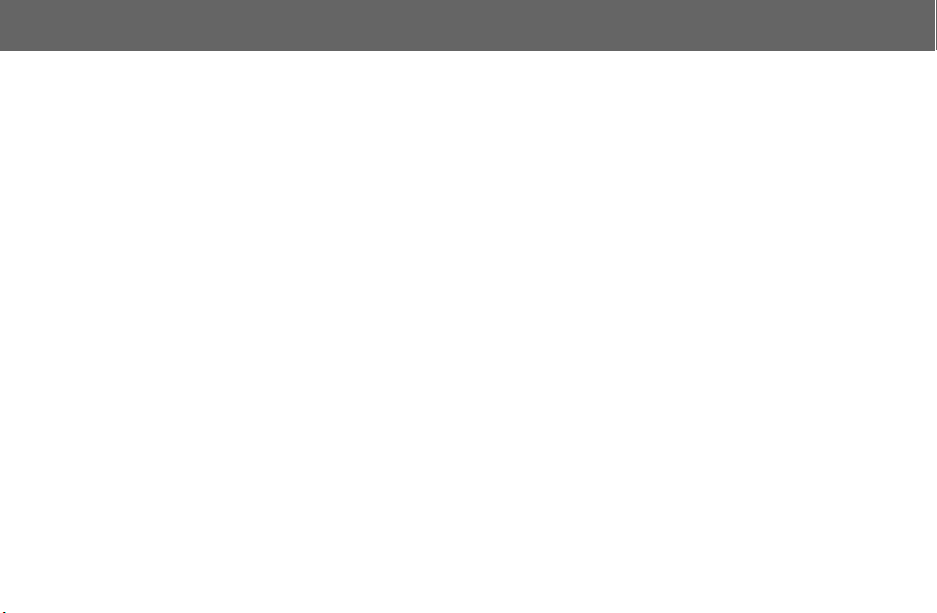
Contenidos
La parte 2 de este manual de uso contiene información importante la cual deberá leer antes de utilizar el teléfono.
Lea completamente la sección apropiada de la parte 2 antes de continuar con la parte 1
Modo de espejo ................................................................ 1
Preparativos ....................................................................... 2
Instalar y retirar la batería .................................................. 2
Instalar y retirar la tarjeta SIM ........................................... 2
Cargar la batería ................................................................ 3
Indicador de nivel de batería ............................................. 3
Aviso de carga de batería baja .......................................... 3
Conozca su teléfono ......................................................... 4
Teclas ................................................................................ 5
Acceso directo desde la pantalla de espera ...................... 7
Pantalla de visualización ................................................... 8
Cómo utilizar este teléfono ............................................ 10
Símbolos utilizados en este manual ................................ 10
Pantalla de menú ............................................................. 10
Estructura de los menús .................................................. 11
Funciones básicas ........................................................... 12
Encender/apagar el teléfono ........................................... 12
Visualizar el menú ........................................................... 12
Hacer llamadas ................................................................ 13
Contestar llamadas .......................................................... 15
Opciones disponibles durante una llamada ..................... 16
Estructura del menú Mi teléfono .................................... 20
Mi teléfono ....................................................................... 21
Sonidos ............................................................................ 21
Pantalla ............................................................................ 26
Idioma .............................................................................. 29
Tipo de alerta ................................................................... 29
Perfiles ............................................................................. 30
Mensajes de usuario ........................................................33
Modo de respuesta ..........................................................34
Reiniciar predeterminados ...............................................35
Acceso directo .................................................................. 35
Mi agenda telefónica ........................................................36
Entrada T9 .......................................................................36
Protección del teclado ......................................................37
Estructura del menú Juegos ........................................... 38
Juegos ...............................................................................39
Seleccionar juegos ...........................................................39
Estructura del menú Contactos ......................................41
Contactos .........................................................................42
Guardar ............................................................................ 42
Visualizar ..........................................................................44
Opciones de la agenda telefónica ....................................44
Configuraciones de grupo ................................................45
Estado de la memoria ...................................................... 46
Mis números ..................................................................... 46
Marcación rápida .............................................................. 47
Mi agenda telefónica ........................................................47
Contenidos i
Page 3

Contenidos
Estructura del menú Navegador ....................................48
Navegador ........................................................................49
Configuración del servidor ............................................... 49
Activar el servicio WAP ................................................... 50
Favoritos .......................................................................... 51
Calendario ........................................................................53
Calendario ....................................................................... 53
Estructura del menú Mensajes ........................................55
Mensajes ...........................................................................56
SMS ................................................................................. 56
Opciones ......................................................................... 62
Difusión ........................................................................... 63
Introducción de texto ......................................................66
Mayúsculas/minúsculas .................................................. 67
Tegic ................................................................................ 67
Introducción de texto ....................................................... 67
Estructura del menú Perfiles ............................................70
Perfiles ...............................................................................71
Servicio de llamada ......................................................... 71
Desvío de llamada ........................................................... 75
Seguridad ........................................................................ 77
Códigos ........................................................................... 78
Red .................................................................................. 81
Configuración CSD .......................................................... 82
Configuración GPRS ....................................................... 83
Información GPRS .......................................................... 84
ii Contenidos
Estructura del menú Aplicaciones ................................. 85
Aplicaciones .................................................................... 86
Juegos .............................................................................86
Calendario biorrítmico ...................................................... 86
Función STK (Herramientas SIM) .................................... 86
Reloj ................................................................................. 87
Calculadora ...................................................................... 90
Moneda ............................................................................91
Compositor de melodías .................................................. 91
Carpeta de sonidos .......................................................... 92
Carpeta de imágenes .......................................................93
Estructura del menú Grabaciones ................................ 95
Grabaciones ................................................................... 96
Solución de problemas ...................................................98
Mensajes de error importantes .................................... 100
Glosario .......................................................................... 102
Accesorios ..................................................................... 104
Ajustes personales ......................................................... 105
Índice .............................................................................. 106
Page 4
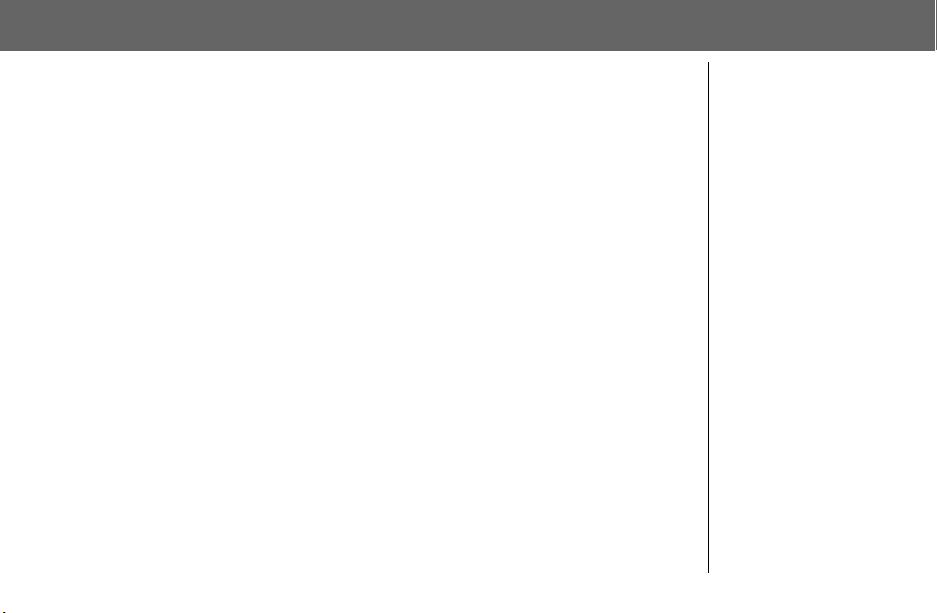
Modo de espejo
Activar el modo de espejo
Desde el modo de espera
Use la tecla de navegación
un espejo.
Desactivar el modo de espejo
Para volver al modo de espera, pulse cualquier tecla mientras el aparato se encuentra
en el modo de espejo.
1 para encender la pantalla principal y utilizarla como
Cuando termine, la
pantalla principal se
apagará automáticamente al cabo de
aproximadamente
12 segundos.
Modo de espejo 1
Page 5
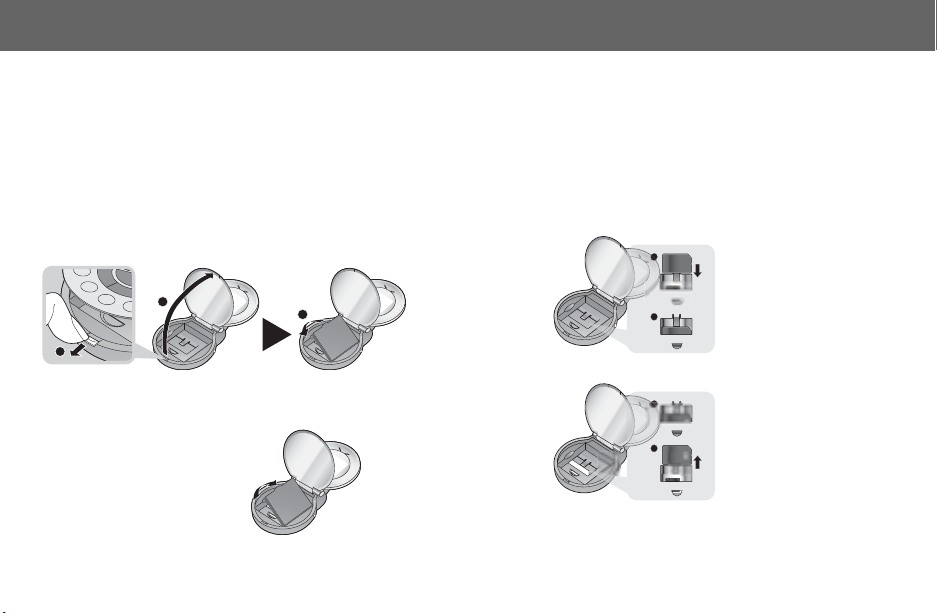
Preparativos
1
S
S
Algunos de los servicios descritos dependen de la red o sólo están disponibles si el usuario se suscribe a ellos. Algunas
funciones dependen de la SIM. Para obtener más información, póngase en contacto con el proveedor del servicio.
Instalar y retirar
la batería
Antes de retirar la batería, asegúrese de que el teléfono
esté apagado y que el cargador esté desconectado del
teléfono.
Instalación de la batería
2
Tire del gancho del cuerpo. La tapa del cuerpo se
N
levantará.
O Abra la tapa del cuerpo.
P Introduzca la batería.
Extracción
de la batería
2Preparativos
3
Instalar y retirar
la tarjeta SIM
La tarjeta SIM se instala debajo de la batería.
Instalación
de la tarjeta
SIM
Extracción
de la tarjeta
SIM
SIM
1
2
1
N Ponga el dedo en
SIM
2
la lengüeta.
O Retire la tarjeta SIM.
Page 6
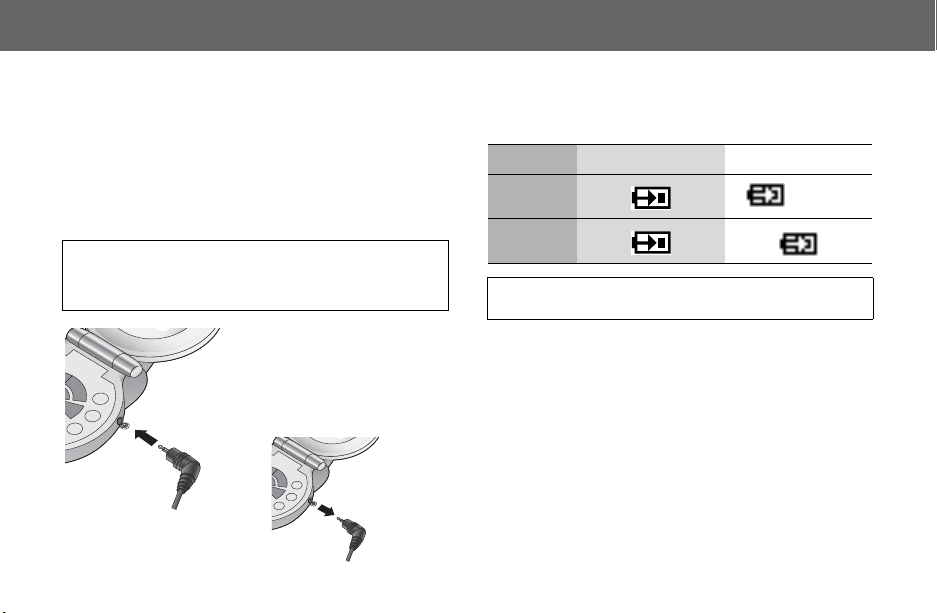
Preparativos
Cargar la batería
Conectar y desconectar el cargador de viaje
Se debe inst alar la bate ría en e l teléf ono a ntes de cone ctar
el cargador. Inserte el cargador en el conector de carga;
luego, conecte el cargador de viaje a la toma de corriente.
El indicador de nivel de carga de la batería comenzará
a moverse. Antes de usar la batería por primera vez, le
recomendamos cargarla durante 4 horas como mínimo.
NOTA:
NO fuerce el conector, ya que podría dañar el teléfono
y/o el cargador. Si la batería se ha descargado por completo,
el indicador de carga puede tardar algunos minutos en aparecer
en la pantalla.
Una vez finalizada
la carga, desconecte
el cargador de la toma
de corriente antes de
desconectar la clavija
del teléfono.
Indicador de nivel
de batería
Durante la carga Carga completa
Teléfono
encendido
Teléfono
apagado
NOTA: Si la batería está muy descargada, la operación
de carga puede tardar algunos minutos en comenzar.
>J
Aviso de carga
de batería baja
Cuando la carga de la batería sea baja, se visualizará
el mensaje Batería baja. Si esto sucede durante una
conversación, finalice la llamada inmediatamente.
El teléfono se apagará automáticamente después de
que suene el tono de alarma. Recargue completamente
la batería. Consulte la sección “Cargar la batería” en esta
página. (Se pueden hacer y recibir llamadas mientras
se carga el teléfono.)
Preparativos 3
Page 7
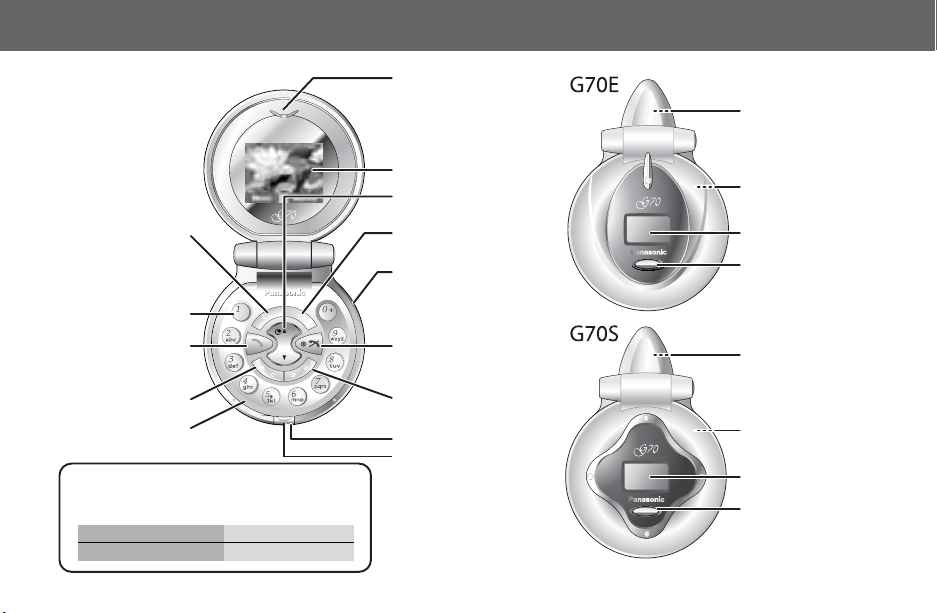
Conozca su teléfono
Auricular
Pantalla principal
Tecla de navegación
Tecla de selección/
Tecla programable
izquierda
Teclado numérico
Tecla Enviar
Para contestar
o realizar una llamada
Tecla Asterisco
Tecla del cuerpo
del teléfono
z Tecla del panel secundario/lámpara de iluminación
parpadeará cuando ingrese a la red.
z La iluminación posterior parpadea de la siguiente
manera
Durante una llamada Parpadea lentamente
Cuando entra una llamada Parpadea rapidamente
4Conozca su teléfono
desplazamiento/mover
Tecla programable
derecha
Tecla para cancelar/salir
Conector de carga/
conector para el manos
libres personal
Tecla de encendido/
apagado
Mantenga pulsada esta
tecla para encender/
apagar el teléfono
Tecla para ajuste
del modo de reunión
Micrófono
Gancho de estructura
principal
Parte posterior:
Lámpara de
iluminación
Parte posterior:
Altavoz
Pantalla
secundaria
Tecla del panel
secundario/
Lámpara de
iluminación
Parte posterior:
Lámpara de
iluminación
Parte posterior:
Altavoz
Pantalla
secundaria
Tecla del panel
secundario/
Lámpara de
iluminación
Page 8

Conozca su teléfono
Teclas
Tecla
4
A
@
#~,
C
D
"
!
Función
Tecla de navegación: Para desplazarse por lo menús, textos y números de teléfono. En modo de espera, pulse 1 para
activar/desactivar el modo de espejo y 5 para acceder a Acceso directo.
Tecla programable izquierda: Realiza las funciones que se indican sobre la tecla. En modo de espera, mantenga
pulsada esta tecla para acceder al menú SMS.
Tecla programable derecha/Tecla para Cancelar o Salir: Realiza las funciones que se indican sobre la tecla. Se utiliza
principalmente para cancelar una operación y volver al menú anterior, o para borrar entradas de texto/números.
En modo de espera, mantenga pulsada esta tecla para acceder al menú Perfiles.
Teclas numéricas: Para introducir números. Mantenga pulsada una de las teclas ($ a ,) para hacer una llamada
mediante el método de marcación rápida. En modo de introducción de texto, introduzca texto, números y caracteres.
Mantenga pulsada # para introducir un signo “+” o una “P”. Cuando necesite marcar un número de extensión,
marque primero el número de teléfono, mantenga pulsada # para agregar una “P” y, a continuación, introduzca
el número de extensión.
Tecla Enviar: Para hacer o contestar una llamada. En modo de espera, muestra la lista de los últimos números
marcados.
Tecla de encendido/apagado: Para finalizar o rechazar una llamada. Mientras utiliza las teclas, pulse esta tecla para
volver a la pantalla anterior. En modo de espera, mantenga pulsada esta tecla para encender o apagar el teléfono.
En modo de navegador, mantenga pulsada esta tecla para salir del modo de navegador.
Tecla Asterisco: En modo de espera, mantenga pulsada esta tecla para activar el navegador.
Tecla de selección de modo Silencioso: En modo de espera, mantenga pulsada esta tecla para activar/desactivar
el modo silencioso.
Conozca su teléfono 5
Page 9
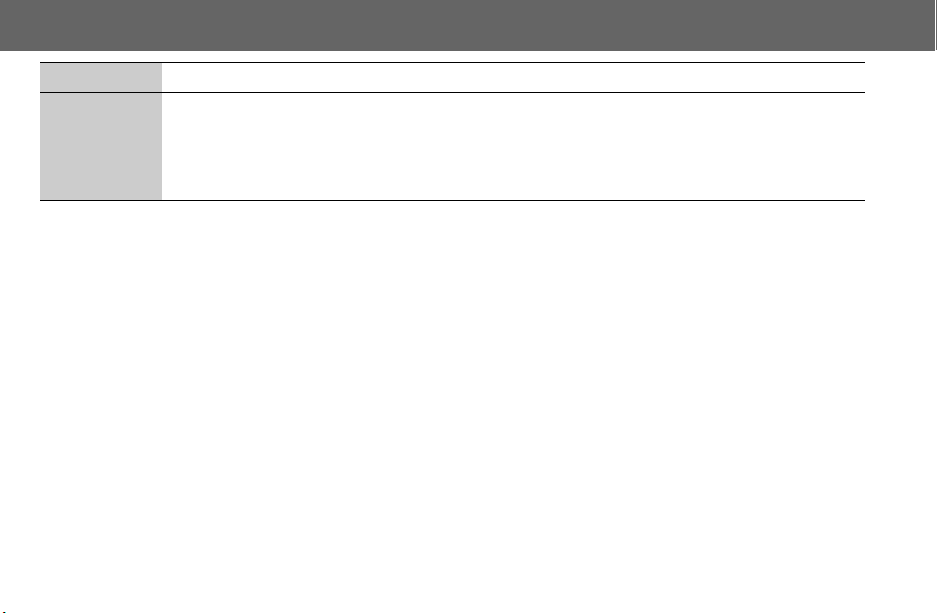
Conozca su teléfono
Tecla
Activación/desactivación de la iluminación del panel secundario: En modo de espera, pulse brevemente esta tecla
para encender la iluminación. La iluminación se apaga automáticamente.
Tecla del panel
secundario
Tecla de modo de manos libres: Cuando el accesorio de manos libres (PHF) esté conectado, pulse esta tecla para
aceptar una llamada.
Tecla de selección de modo silencioso: Al recibir una llamada entrante, un mensaje nuevo, un aviso de alarma o un
aviso del calendario, pulse brevemente esta tecla para apagar la música.
6Conozca su teléfono
Función
Page 10
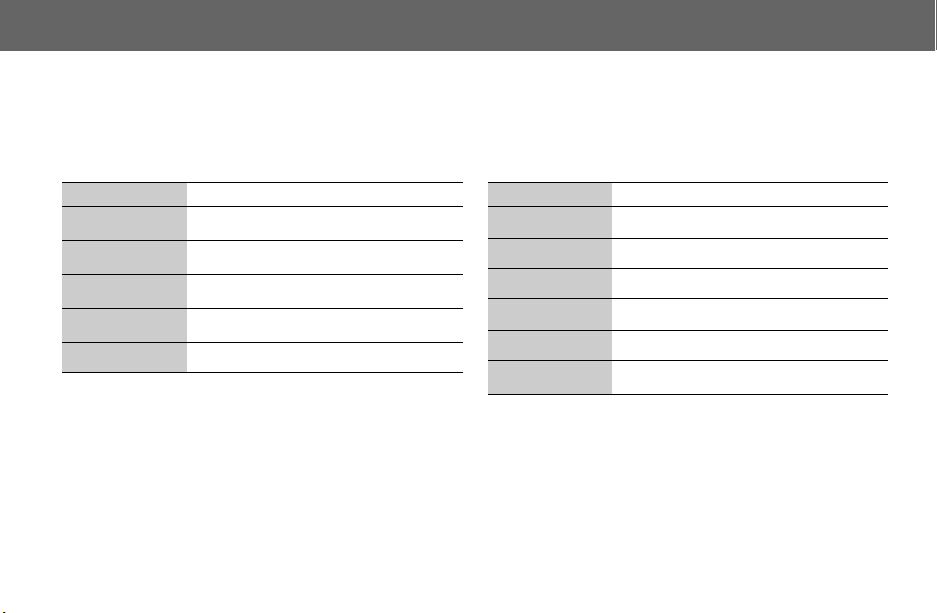
Conozca su teléfono
Acceso directo desde la pantalla de espera
Se puede acceder directamente a las funciones desde la pantalla de espera con sólo pulsar una tecla.
Pulsación corta
Tecla Función
A
@
1
5
C
* El teléfono debe estar registrado en una red.
Menú
Agenda telefónica* (Nombres)
Activar/desactivar el modo de espejo
Acceso directo
Lista de últimos números marcados
Pulsación larga
Tecla Función
$~,
"
!
@
D
A
* El teléfono debe estar registrado en una red.
Marcación rápida
Navegador*
Modo silencioso/vibración
Menú Perfiles
Encender/apagar
Menú Mensajes
Conozca su teléfono 7
Page 11

Conozca su teléfono
Pantalla de visualización
Pantalla principal
Y
ST
ST Y
LG
GL
N[]
N
Menú
NOTA: Todas las imágenes de pantalla presentes en este
manual son simuladas.
Iconos de estado
Los iconos de estado aparecen estáticos o animados según
las funciones que están activadas. Los iconos de antena,
señal y batería aparecen cuando el equipo está
8Conozca su teléfono
[
]
J
J
Nombres
encendido y conectado a una red. Cuando el nivel de la
red es cero, no se visualiza el icono de red.
Icono Significado
O
O
1
P
G
L
(Parpadeando)
N
GPRS
J
K
Indica que es posible hacer llamadas de
emergencia
La tarjeta SIM es compatible con CPHS y la línea
1 está seleccionada en el menú Opciones del
teléfono
Intensidad de la señal
Registrado en una red distinta de la red de origen
– itinerancia
La función Desvío de llamadas está activada
La función Protección del teclado está activada
La memoria de mensajes está llena
Hay mensajes no leídos en la memoria
Hay mensajes en el buzón de voz (depende de la
tarjeta SIM)
Indica que la Alarma está activada
El modo silencioso está activado
Vibración activada
Se ha recibido un nuevo mensaje de voz
El teléfono tiene funciones GPRS
Batería llena:
– Batería agotada
Page 12
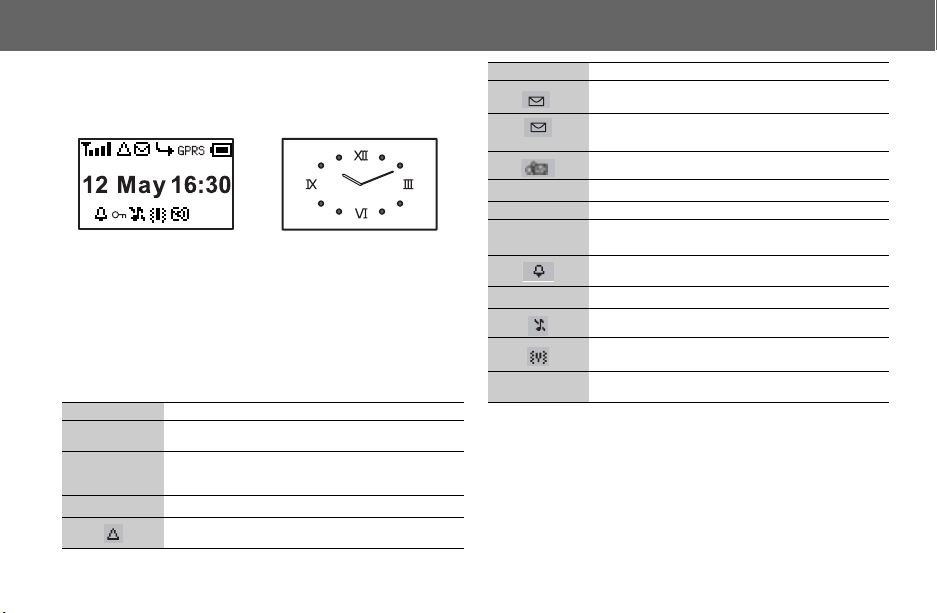
Conozca su teléfono
Pantalla secundaria
Puede seleccionar el formato (digital o analógico) en que
desea visualizar el reloj en la pantalla de espera.
Reloj digital Reloj analógico
Los iconos de estado se visualizan solamente en el modo
de reloj digital.
Iconos de estado
Los iconos de estado aparecen estáticos o animados según
las funciones que están activadas.
Icono Significado
O
1
P
Indica que es posible hacer llamadas de
emergencia
La tarjeta SIM es compatible con CPHS y la línea 1
está seleccionada en el menú Opciones del
O
teléfono
Intensidad de la señal
Registrado en una red distinta de la red de origen
– itinerancia
Icono Significado
La memoria de mensajes está llena
(Parpadeando)
G
GPRS
J
K
L
N
Hay mensajes no leídos en la memoria
Se ha recibido un nuevo mensaje de voz
La función Desvío de llamadas está activada
El teléfono tiene funciones GPRS
Batería llena:
– Batería agotada
Indica que la Alarma está activada
La función Protección del teclado está activada
El modo silencioso está activado
Vibración activada
Hay mensajes en el buzón de voz
(depende de la tarjeta SIM)
Activar la iluminación de la pantalla secundaria
Desde el modo de espera
Pulse la tecla de la pantalla secundaria para activar
la iluminación de la pantalla secundaria
Conozca su teléfono 9
Page 13
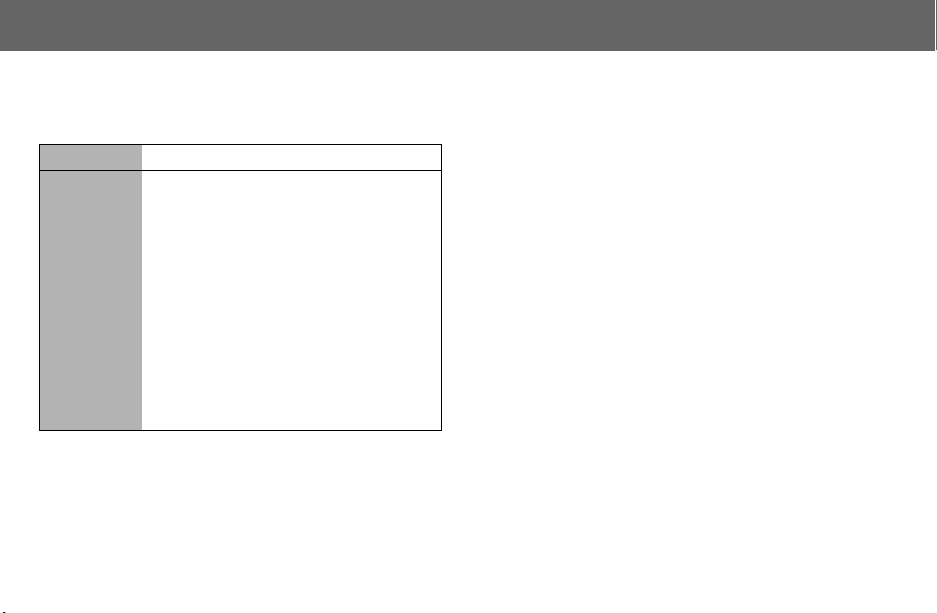
Cómo utilizar este teléfono
Símbolos utilizados en
este manual
Símbolos Significado
1 5 4
A
@
#~,
C
D
10 Cómo utilizar este teléfono
Pulsar la tecla de navegación en la dirección
indicada por la flecha
Pulsar la tecla programable izquierda
Pulsar la tecla programable derecha
Pulsar las teclas numéricas
Pulsar esta tecla para contestar una llamada
o llamar a un número marcado
Pulsar esta tecla para finalizar una llamada
o manténgala pulsada para encender/apagar
el teléfono
Pantalla de menú
El sistema de menús permite acceder a las funciones que
no tienen sus propios botones en el teclado.
Acceder a la pantalla de menú
Desde la pantalla de espera
1 A (Menú)
El menú principal tiene 9 opciones.
(Consulte la sección “Estructura de los menús” en la
página 11.)
2 4 el menú que desee A (Seleccionar)
O pulse una tecla numérica para acceder directamente
a una opción de menú.
Volver a la pantalla de menú
D tantas veces como sea necesario hasta regresar
a la pantalla de menú.
Page 14
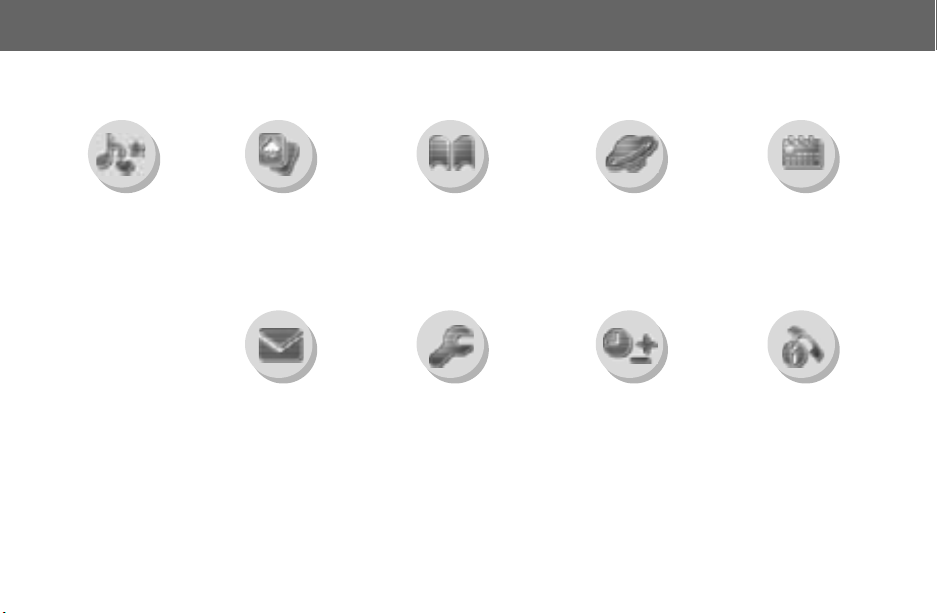
Cómo utilizar este teléfono
Estructura de los menús
Los siguientes son los 9 menús principales.
Mi teléfono
Sonidos
Pantalla
Idioma
Tipo de alerta
Perfiles
Mensajes de usuario
Modo respuesta
Reiniciar
predeterminados
Acceso directo
Mi agenda
telefónica
Entrada T9
Teclado protegido
Juegos (o STK)*
Puddleland
Quadball
Exode
Mensajes
Crear
Lista de recibidos
Lista de enviados
Archivo
Mensajes de usuario
Estado de memoria
Opciones
Difusión
Contactos
Ver
Crear
Configuraciones de grupo
Estado de la memoria
Mis números
Tecla de marcado rápido
Mi agenda telefónica
Perfiles
Servicio de llamada
Desvío de llamada
Seguridad
Red
CSD
GPRS
Información GPRS
Navegador
Iniciar navegador
Favoritos
Configuraciones
Aplicaciones
Juegos
Calendario biorrítmico
(STK)*
Reloj
Calculadora
Moneda
Compositor
Carpeta de sonidos
Carpeta de imágenes
* La función STK (Herramientas SIM) depende de las características de la tarjeta SIM.
Calendario
Grabaciones
Último número
marcado
Respondidas
Sin responder
Borrar registros
Cómo utilizar este teléfono 11
Page 15

Funciones básicas
Encender/apagar el teléfono
1 Mantenga pulsada D durante 2 a 3 segundos
2 El teléfono mostrará la pantalla de espera
3 Para apagar el teléfono, mantenga pulsada D de nuevo
Menú
Nombres
Visualizar el menú
Desde el modo de espera
A para visualizar el menú
El menú aparecerá en la pantalla.
Seleccion
12 Funciones básicas
Calendario
(El menú mostrado puede variar según la tarjeta SIM que se
emplee.)
Page 16
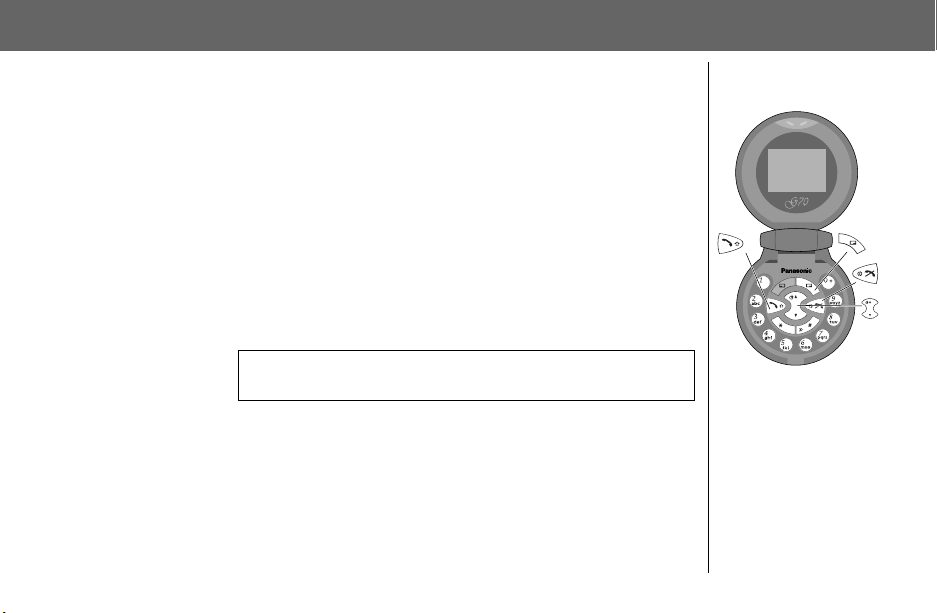
Funciones básicas
Hacer llamadas
➣ Para hacer una llamada, comience en el modo de espera.
Marcación normal
1 Introduzca el número de teléfono C
➣ En la pantalla aparecerá el número marcado.
2 Cuando el otro abonado conteste, hable en dirección al micrófono.
3 Para colgar,D
➣ La duración de la llamada aparecerá en la pantalla.
➣ Cuando la función Coste máximo esté activada, podrán verse
las unidades restantes.
Para configurar la función Coste máximo, consulte la sección
“Configurar el coste máximo:” en la página 73.
Volumen del auricular:
Durante una llamada;
Marcar desde la agenda telefónica
1 @ (Nombres)
2 4 el número de teléfono que desee C
4 para ajustar el volumen del auricular
Funciones básicas 13
Page 17
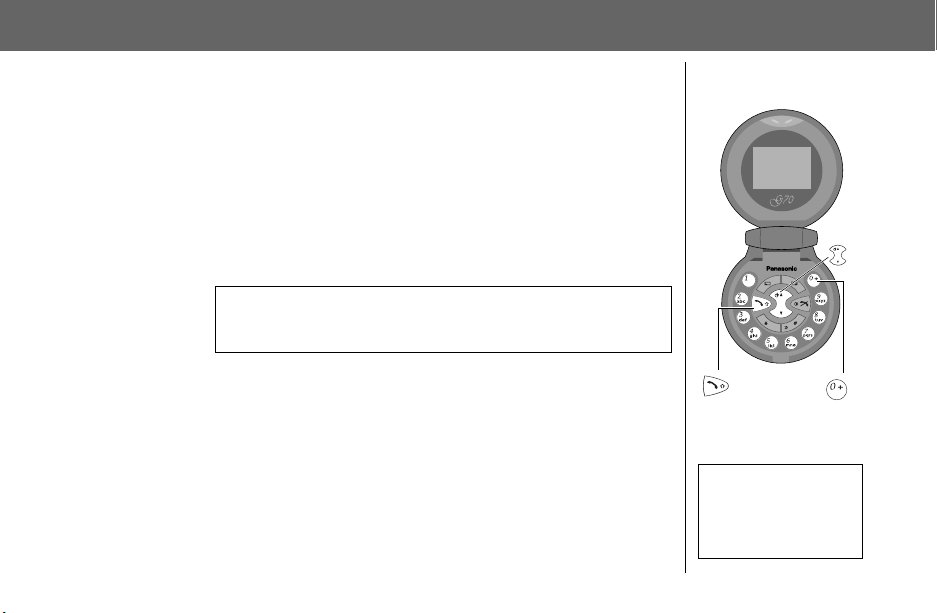
Funciones básicas
Marcación del último número
1 C
2
4 el número de teléfono que desee C
Llamadas internacionales
Se debe introducir el código de acceso internacional (+) y el código
del país/región de destino, seguidos del código de área y del
número de teléfono.
1 Mantenga pulsada # hasta que “+” aparezca en la pantalla;
luego, introduzca
2 Introduzca el código de área y el número de teléfono C
NOTA: Muchos países utilizan un “0” inicial en el código de área. En la
mayoría de los casos, este “0” debe omitirse al marcar un número
internacional. Si tiene dificultades para hacer llamadas internacionales,
póngase en contacto con el proveedor del servicio.
Llamada de emergencia
Para hacer una llamada de emergencia, el símbolo de antena (O)
debe estar presente en la pantalla.
Si hay una tarjeta SIM instalada;
introduzca
Si no hay una tarjeta SIM instalada;
introduzca el número de emergencia 112
O bien
@ (SOS) > “Llamada de emergencia” A (Sí)
14 Funciones básicas
el código de país o región
el número de emergencia 112 C
C
NOTA: La posibilidad
de realizar llamadas de
emergencia sin que haya
una tarjeta SIM instalada
depende del país o del
operador de red.
Page 18
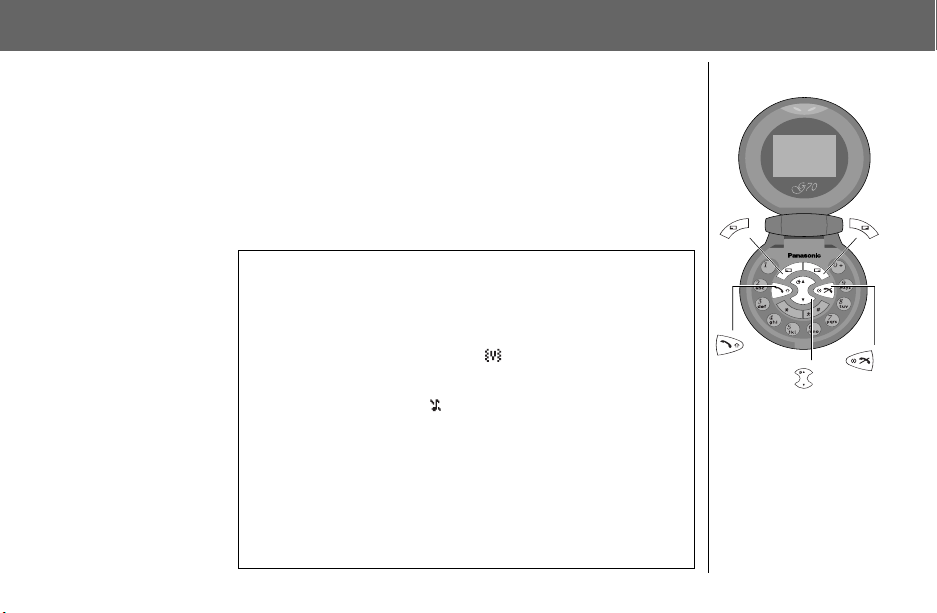
Funciones básicas
Contestar llamadas
C
O bien
Si la función “Cualquier tecla de respuesta” está activada,
Desde el menú de espera pulse cualquier tecla excepto
(Consulte la sección “Responder con cualquier tecla” en la página 34.)
O bien
Si la función “Responder al abrir el teléfono” está activada, abra el
teléfono para contestar una llamada entrante. Cierre el teléfono
para finalizar la llamada.
Volumen del timbre:
Desde el menú Mi teléfono
1 4 Sonidos > Volumen A (Seleccionar)
2 4 Ajuste el nivel de volumen A (Aceptar)
Selección rápida de modo silencioso:
Para desactivar el tono del timbre ( ) y activar el vibrador
rápidamente,
una tecla del panel secundario durante una conversación para
activar el modo silencioso ( ).
Silenciamiento instantáneo durante una llamada entrante:
Para desactivar el tono de timbre y el vibrador,
1 @ (Silencio)
Si desea contestar la llamada,
2 A (Responder)
• Si desea rechazar la llamada,
Auricular de manos libres (PHF):
Cuando utilice el auricular de manos libres, pulse la tecla del panel
secundario para contestar la llamada.
mantenga pulsada !
D
; alternativamente, pulse
A (Rechazar).
Funciones básicas 15
Page 19
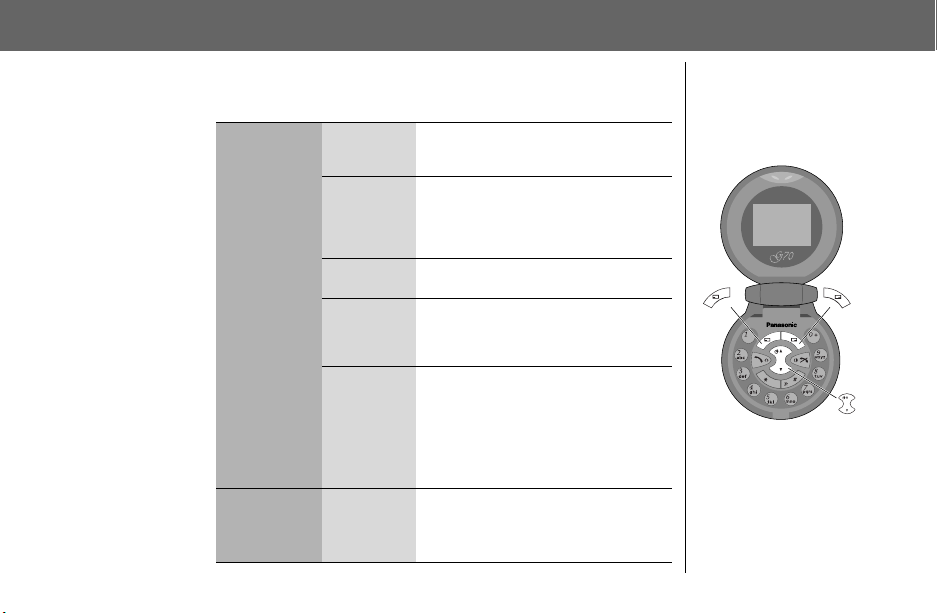
Funciones básicas
Opciones disponibles durante una llamada
Durante una llamada, A (Menú) o @ (Retener)
Permitir que se realicen llamadas de
multiconferencia. Puede hablar con un
máximo de 5 interlocutores.
Conectar al interlocutor de la llamada
entrante con el interlocutor de la llamada
retenida y, a continuación, desconectar
su propia llamada. (depende de las
características de la tarjeta SIM)
Abrir la agenda telefónica de la tarjeta
SIM o la del teléfono
Redactar, comprobar y enviar un mensaje
mientras habla. Consulte la sección
“Crear un nuevo mensaje de texto breve”
en la página 57.
A (Finalizar) para desconectar una
llamada con el interlocutor que la ha
establecido.
@ (Retener) para retener una llamada
con el interlocutor que la ha establecido.
Para reanudar la conversación,
A (Atrás) de nuevo.
Para poner una llamada en espera. Para
reanudar la conversación,
A (Atrás) (depende de las
características de la tarjeta SIM)
16 Funciones básicas
A (Menú) Conferencia
Llamada de
transferencia
Contactos
Mensajes
Estado de la
llamada
@ (Retener) Retener
Page 20
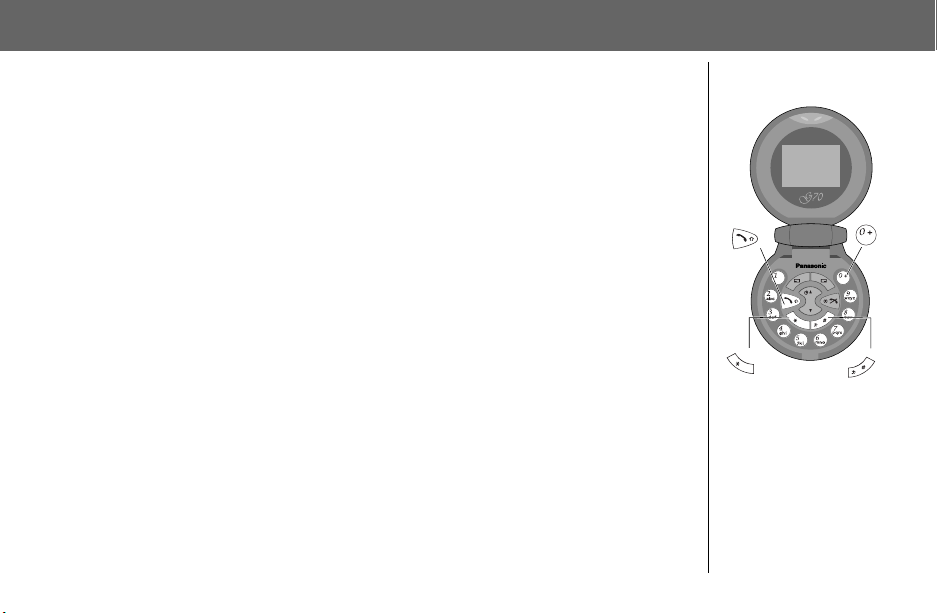
Funciones básicas
Tonos DTMF
Se pueden enviar tonos DTMF durante una conversación. Estos tonos
generalmente se utilizan para acceder a servicios de correo de voz,
buscapersonas y servicios bancarios computarizados. Por ejemplo,
puede ser necesario introducir un número para acceder a mensajes
de correo de voz. Se puede guardar un número de teléfono en la
agenda telefónica junto con tonos DTMF, para luego marcar el
número y enviar el número DTMF automáticamente.
Enviar tonos DTMF durante una llamada:
Introduzca los dígitos (
Marcación con pausa
El uso de pausas permite enviar tonos DTMF automáticamente.
1 Introduzca el número de teléfono
2 Mantenga pulsada # hasta que aparezca una P al final
del número de teléfono introducido
3 Introduzca los dígitos DTMF después de la pausa; por ejemplo,
introduzca el número necesario para acceder a los mensajes
de su correo de voz
4 C
Los tonos DTMF se envían 3 segundos después de establecida la
comunicación.
#~,, !, ")
Funciones básicas 17
Page 21
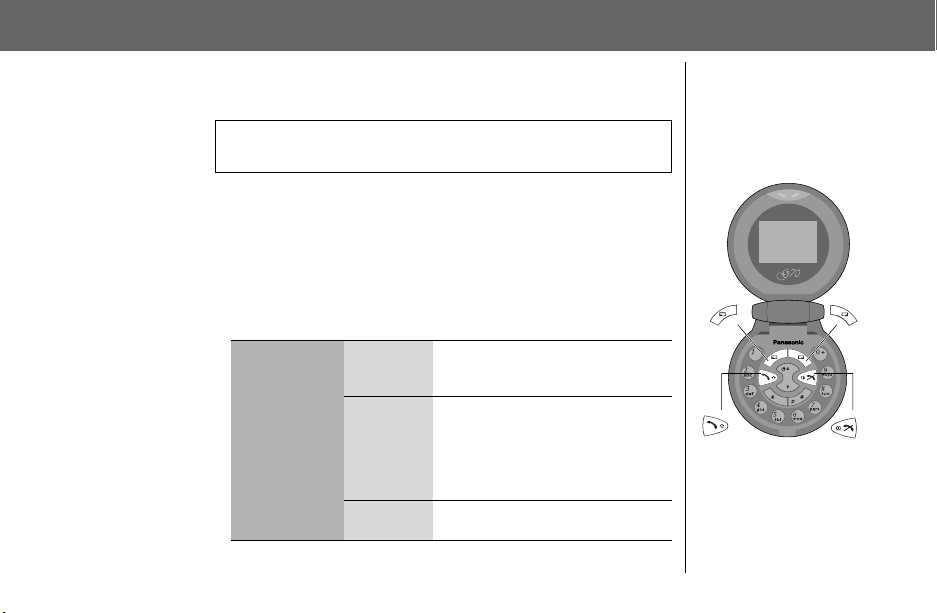
Funciones básicas
Recibir una llamada entrante durante
una llamada
NOTA: La función Llamada en espera debe estar activada. Consulte la
sección “Configurar la función de llamada en espera” en la página 71. La
función Llamada en espera depende de las características de la red.
Puede recibir una segunda llamada durante una llamada:
1 Para contestar otra llamada, C (La primera llamada quedará
retenida.)
Para desconectar otra llamada,
2 En el transcurso de una conversación con un segundo inter-
locutor,
siguientes opciones:
A (Menú)
18 Funciones básicas
A (Rechazar)
A (Menú) @ (Conectar) o y seleccione una de las
Conferencia
Llamada de
transferencia
Contactos
Permitir que se realicen llamadas
de multiconferencia. Puede hablar
con un máximo de 5 interlocutores.
Conectar al interlocutor de la llamada
entrante con el interlocutor de la
llamada retenida y, a continuación,
desconectar su propia llamada.
(depende de las características de la
tarjeta SIM)
Abrir la agenda telefónica de la tarjeta
SIM o la del teléfono
Page 22
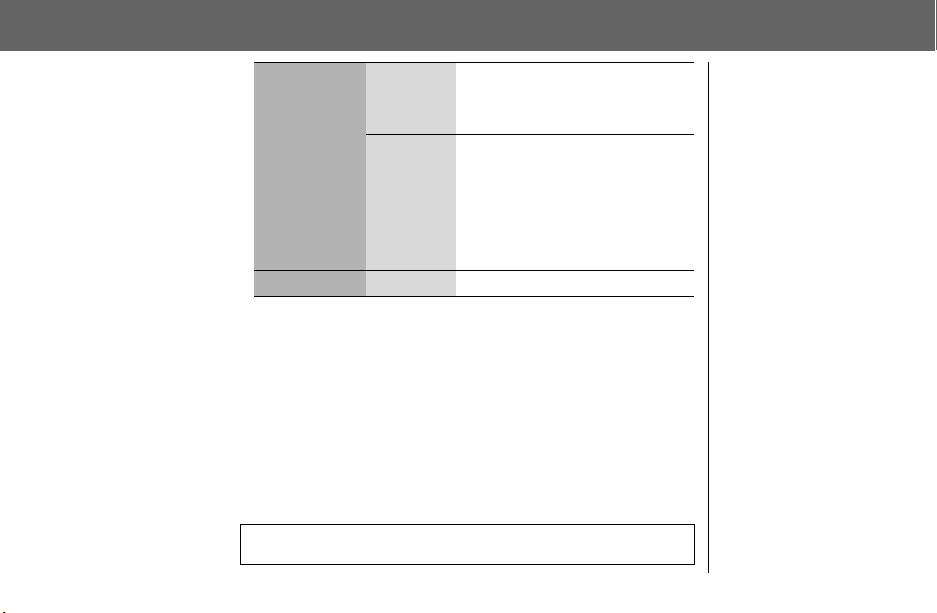
Funciones básicas
A (Menú) Mensajes
@ (Conectar)
Para finalizar una llamada de multiconferencia y todas las
conexiones:
Hacer una segunda llamada
Durante una llamada:
Introduzca un segundo número de teléfono o seleccione un número
de la agenda telefónica
(Para acceder a la agenda telefónica, consulte la página 18, “Recibir
una llamada entrante durante una llamada”.)
La primera llamada quedará retenida.
NOTA: La posibilidad de hacer una segunda llamada depende de las
características de la red.
Redactar, comprobar y enviar un
mensaje mientras habla. Consulte la
sección “Crear un nuevo mensaje de
texto breve” en la página 57.
A (Finalizar) para desconectar una
llamada con el interlocutor que la ha
Estado de
la llamada
Conectar Para cambiar entre dos llamadas.
establecido.
@ (Retener) para retener una
llamada con el interlocutor que la ha
establecido.
Para reanudar la conversación,
A (Atrás) de nuevo.
D
C.
Funciones básicas 19
Page 23
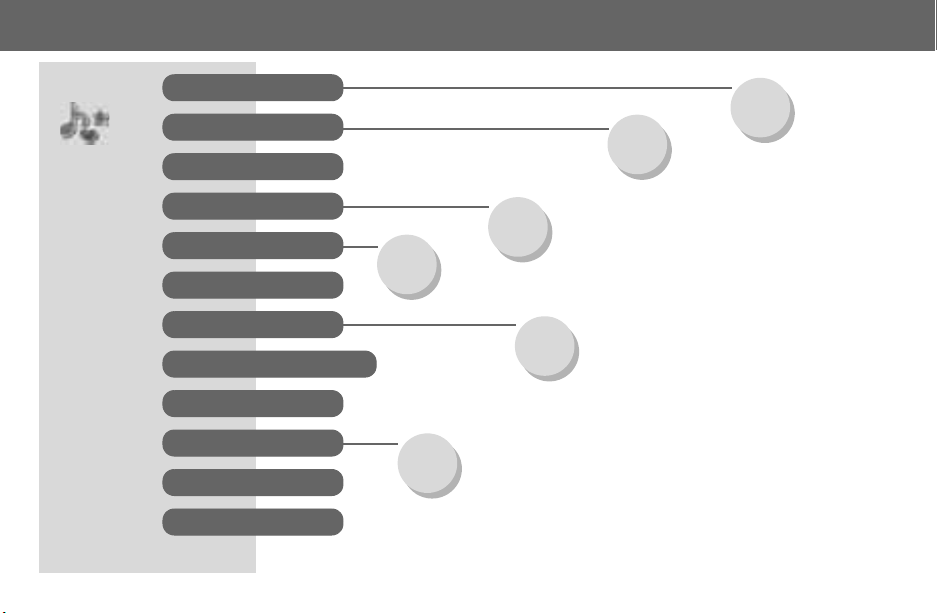
Estructura del menú Mi teléfono
Mi teléfono
20 Estructura del menú Mi teléfono
Sonidos
Pantalla
Idioma
Tipo de alerta
Perfiles
Mensajes de usuario
Modo respuesta
Reiniciar predeterminados
Acceso directo
Mi agenda telefónica
Entrada T9
Teclado protegido
Normal
Silencioso
Exterior
Auriculares
SIM
Móvil
Sonar y vibrar
Sólo vibración
Sólo sonar
Ninguno
Respuesta automática
Cualquier tecla
de respuesta
Unidad abrir respuesta
Fondo
de pantalla
Nombre de red
Saludo
Animación
Contraste
Brillo
Temas por
color
Volumen
Tonos de timbre
Compositor
Abrir cerrar tono
Tono tecla
secundario
Tono de tecla
Tono de
advertencia
Page 24
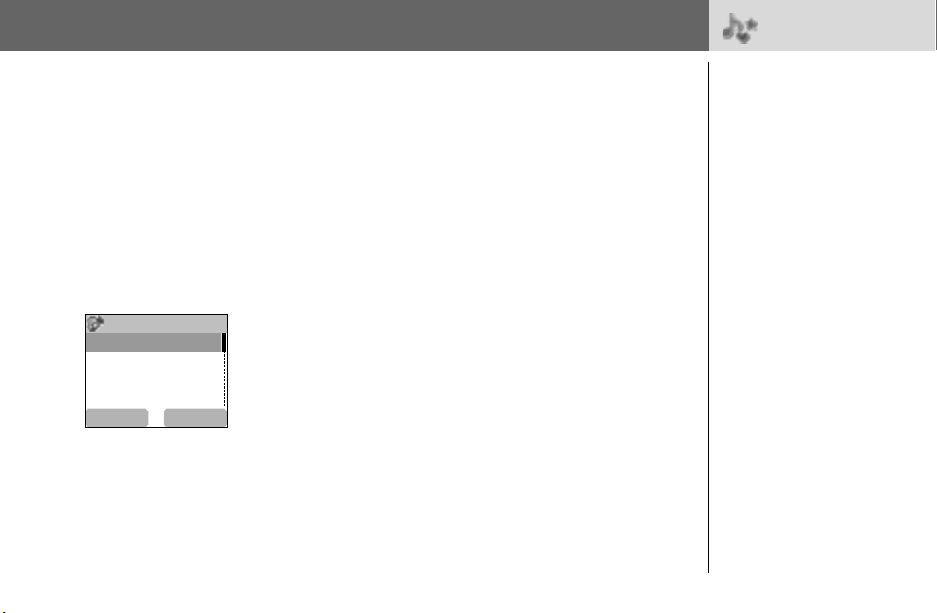
Mi teléfono
Sonidos
Cambiar el nivel de volumen
Desde el menú Mi teléfono
1 4 Sonidos A (Seleccionar)
2 4 Volumen A (Seleccionar)
3 4 Ajuste el nivel de volumen A (Aceptar)
Cambiar el tono del timbre
Tonos de timbre
Cualquier
llamada
a
Llamadas
Alarma
Mensajes
grupos
Seleccion
Desde el menú Mi teléfono
1 4 Sonidos A (Seleccionar)
2 4 Tonos de timbre A (Seleccionar)
3 4 Cualquier llamada
Atrás
A (Seleccionar)
4 4 el tono de timbre que desee A (Seleccionar)
,
Llamadas a grupos, Alarma
or
Mensajes
> Sonidos
Mi teléfono 21
Page 25
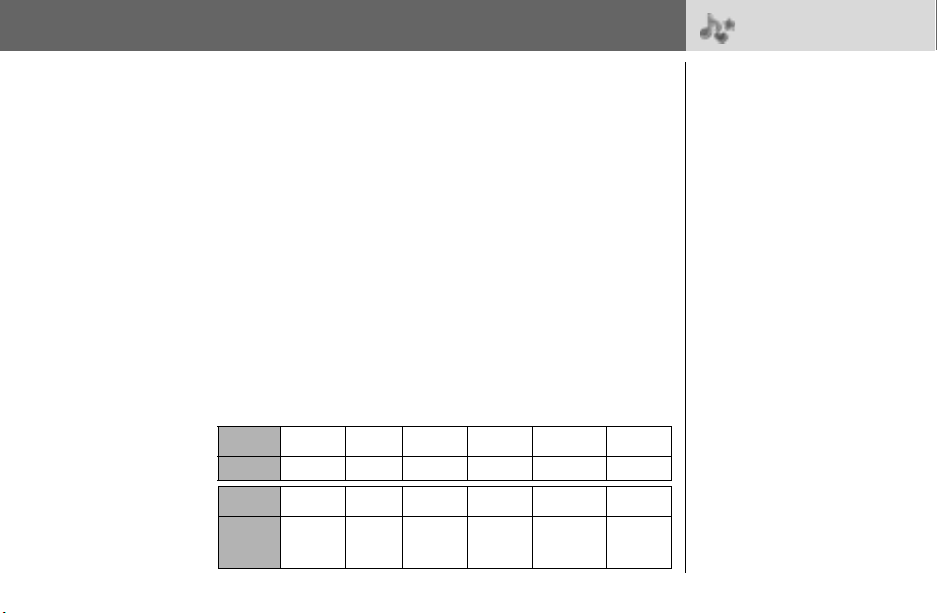
Mi teléfono
22 Mi teléfono
Componer una melodía
Desde el menú Mi teléfono
1 4 Sonidos A (Seleccionar)
2 4 Compositor A (Seleccionar)
3 4 la opción de Mi música que desee A (Menú)
4 4 Editar A (Seleccionar)
5 4 la pista que desee A (Menú)
6 Componga la melodía. Consulte el cuadro de notas a continuación
>
A (Menú)
7 4 Guardar A (Seleccionar)
Puede modificar el Tiempo y seleccionar un instrumento
(Seleccionar instrumento) antes de guardar.
Utilice el siguiente cuadro como referencia para introducir las notas
(con la opción bajo, medio y alto), las pausas y la duración
correspondientes para crear su composición. La pista principal y las
pistas secundarias se combinarán cuando regrese a Mi música.
Tecla
Func. CDE F G A
Tecla
Func. BRep.
$%& ' ( )
*+, # " !
Nota
con
punto
Pausa
Duración
Bajo #
Medio #
Alto #
> Sonidos
Page 26
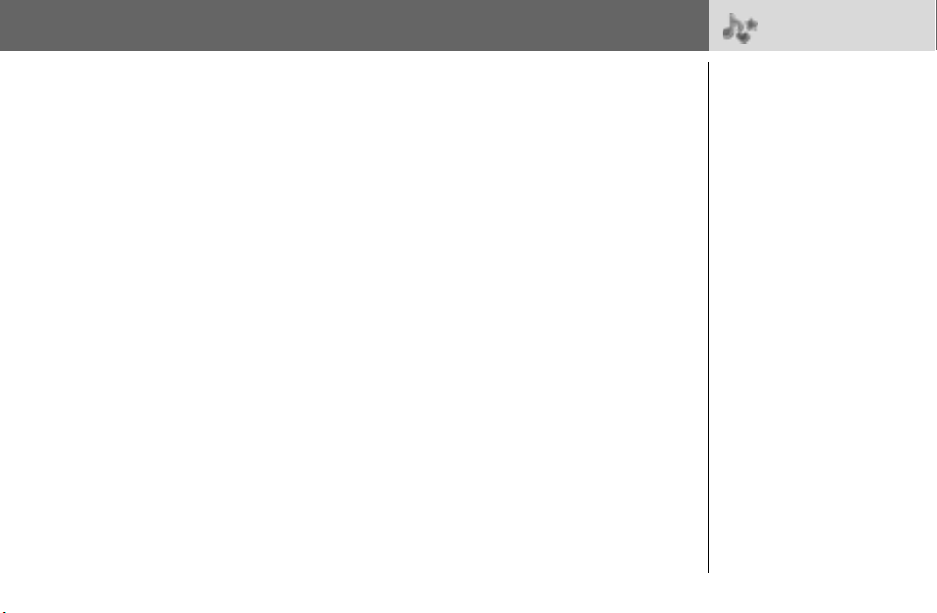
Mi teléfono
Cambiar el nombre de una melodía:
Desde el menú Mi teléfono
1 4 Sonidos A (Seleccionar)
2 4 Compositor A (Seleccionar)
3 4 la música que desee A (Menú)
4 4 Renombrar A (Seleccionar)
5 Introduzca un nombre
➣ Para borrar una letra,
➣ Para borrar todas las letras, mantenga pulsada
@ (Borrar).
@ (Borrar).
6 A (Aceptar)
Seleccionar la melodía como tono de timbre:
Desde el menú Mi teléfono
1 4 Sonidos A (Seleccionar)
2 4 Compositor A (Seleccionar)
3 4 la música que desee A (Menú)
4 4 Activar como tono de llamada A (Seleccionar)
Visualizar la información de una melodía:
Desde el menú Mi teléfono
1 4 Sonidos A (Seleccionar)
2 4 Compositor A (Seleccionar)
3 4 la música que desee A (Menú)
4 4 Info A (Seleccionar)
> Sonidos
Mi teléfono 23
Page 27

Mi teléfono
Sonidos
Volumen
de
timbre
Tonos
Compositor
Abrir cerrar tono
Seleccion
24 Mi teléfono
Atrás
> Sonidos
Tono de apertura/cierre
Configurar para apertura:
Desde el menú Mi teléfono
1 4 Sonidos A (Seleccionar)
2 4 Abrir cerrar tono A (Seleccionar)
3 4 Abrir A (On/Off)
Configurar para cierre:
Desde el menú Mi teléfono
1 4 Sonidos A (Seleccionar)
2 4 Abrir cerrar tono A (Seleccionar)
3 4 Cerrar A (On/Off)
Page 28
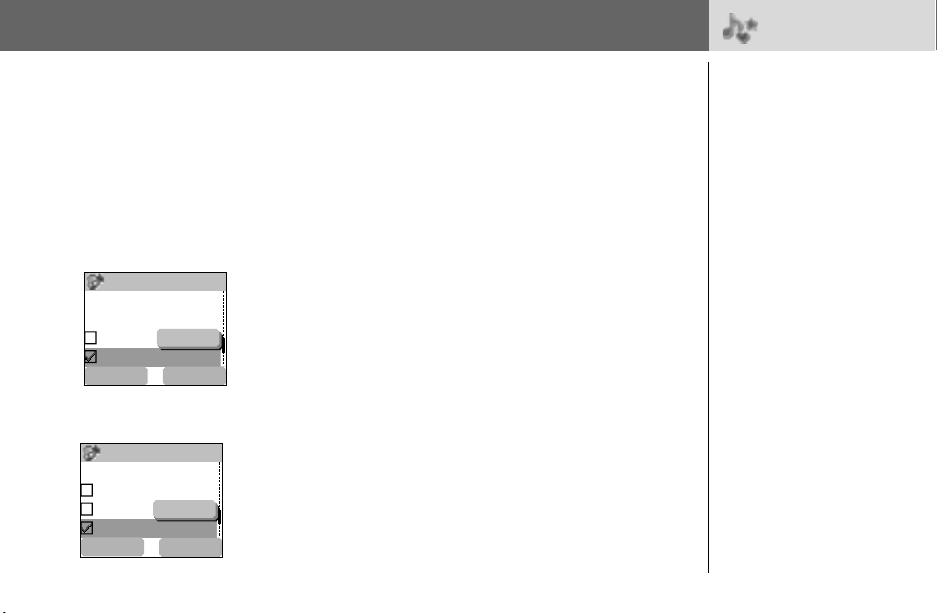
Mi teléfono
Sonidos
Compositor
Abrir cerrar tono
Encendido
Tono tecla secunda
de
tecla
Tono
On/Off
Atrás
> Sonidos
Configurar el tono de tecla del panel
secundario
Desde el menú Mi teléfono
1 4 Sonidos A (Seleccionar)
2 4 Tono tecla secundario A (On/Off)
Configurar el tono de tecla
Desde el menú Mi teléfono
1 4 Sonidos A (Seleccionar)
2 4 Tono de tecla A (On/Off)
Configurar el tono de advertencia
Sonidos
Abrir cerrar tono
Tono tecla secund..
Encendido
Tono de teclaTono d
Tono de advertencia
On/Off
Atrás
Desde el menú Mi teléfono
1 4 Sonidos A (Seleccionar)
2 4 Tono de advertencia A (On/Off)
El tono de advertencia le
informa de los siguiente.
• Batería agotada
• Repetición de llamada
por red
Mi teléfono 25
Page 29
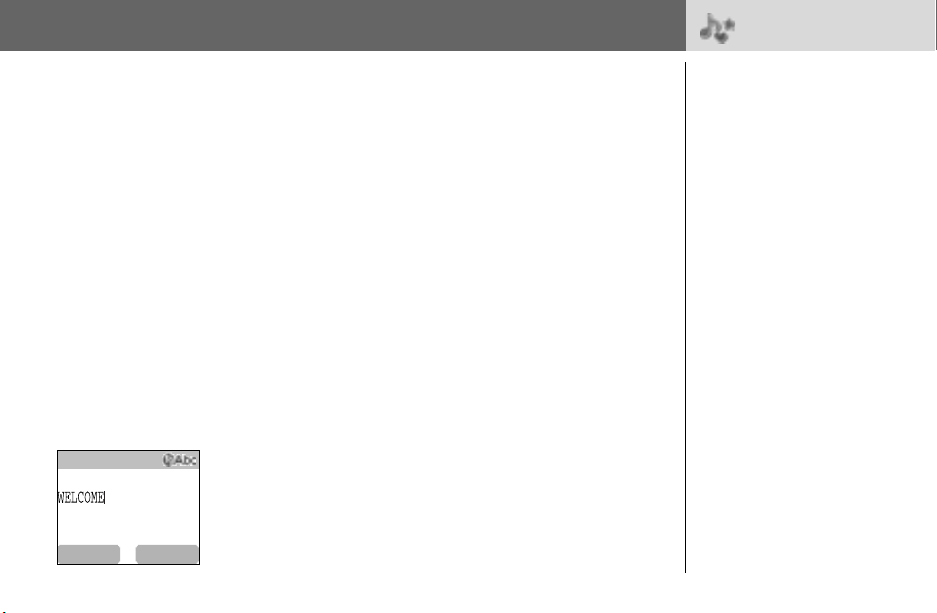
Mi teléfono
Pantalla
> Pantalla
Editar entrada
Saludo
Aceptar
26 Mi teléfono
Borrar
Seleccionar un fondo de pantalla
Desde el menú Mi teléfono
1 4 Pantalla A (Seleccionar)
2 4 Fondo de pantalla @ (Seleccionar)
3 4 el fondo de pantalla que desee A (Seleccionar)
4 A (On/Off)
Seleccionar el nombre de la red
Desde el menú Mi teléfono
1 4 Pantalla A (Seleccionar)
2 4 Nombre de red A (On/Off)
Configurar un saludo
Desde el menú Mi teléfono
1 4 Pantalla A (Seleccionar)
2 4 Saludo @ (Editar)
3 Escriba el saludo A (Aceptar)
4 A (On/Off)
Puede cambiar el fondo
de pantalla del modo de
espera.
Esta función depende del
país y la región donde se
adquiera el teléfono.
Puede crear un mensaje
de saludo para que
aparezca cada vez que
encienda el teléfono.
Page 30
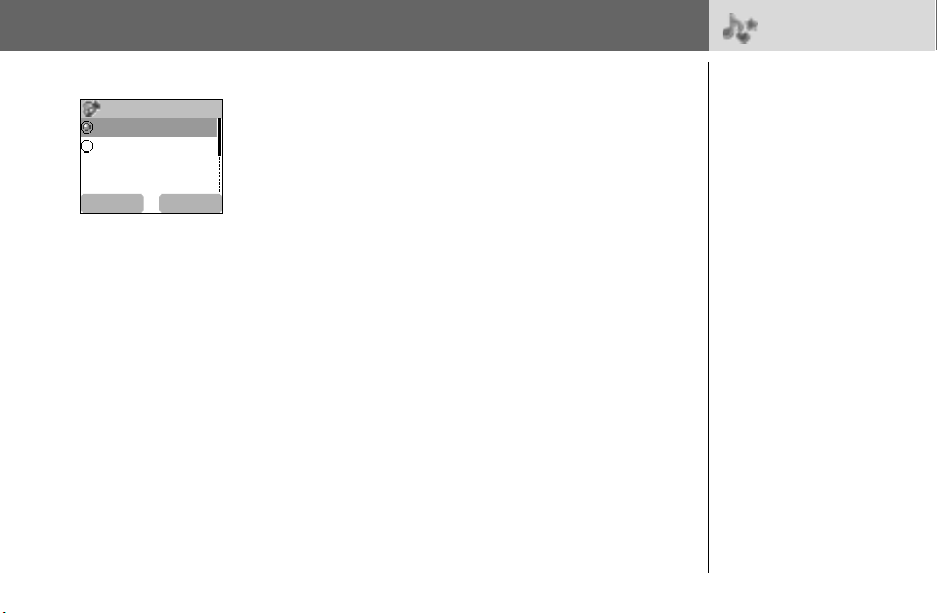
Mi teléfono
> Pantalla
Animación
Animación
1
2
Animación
Seleccion
Vista
Configurar animaciones en pantalla
Desde el menú Mi teléfono
1 4 Pantalla A (Seleccionar)
2 4 Animación A (Seleccionar)
3 4 la animación que desee A (Seleccionar)
Ajustar el contraste de la pantalla
Desde el menú Mi teléfono
1 4 Pantalla A (Seleccionar)
2 4 Contraste A (Seleccionar)
3 4 Ajuste el contraste A (Aceptar)
Puede cambiar el tema de
la animación que aparece
en la pantalla al encender
el teléfono.
Mi teléfono 27
Page 31

Mi teléfono
Brillo
Bajo
Medio
Alto
Máximo
Seleccion
Atrás
> Pantalla
Ajustar el brillo
Desde el menú Mi teléfono
1 4 Pantalla A (Seleccionar)
2 4 Brillo A (Seleccionar)
3 4 el nivel que desee A (Seleccionar)
Temas de color
Lirio
Lavanda
Trébol
Gerbera
Seleccion Atrás
28 Mi teléfono
Configurar temas de color
Desde el menú Mi teléfono
1 4 Pantalla A (Seleccionar)
2 4 Temas por color A (Seleccionar)
3 4 el color que desee A (Seleccionar)
Se puede cambiar el juego
de colores de la pantalla.
Page 32

Mi teléfono
Idioma
> Idioma/Tipo
de alerta
Cambiar el idioma
Desde el menú Mi teléfono
1 4 Idioma A (Seleccionar)
2 4 el idioma que desee A (Seleccionar)
Tipo de alerta
Cambiar el tipo de aviso
Mi teléfono
Tipo
de
alerta
Sólo sonar
Perfiles
de
Mensajes
automá...
Respuesta
Seleccion
usuario
Atrás
Desde el menú Mi teléfono
1 4 Tipo de alerta A (Seleccionar)
2 4 el tipo de aviso que desee A (Seleccionar)
Se puede cambiar el
idioma que el teléfono
utiliza para mostrar
mensajes en la pantalla.
Cuando sea necesario,
puede configurar el
teléfono para que vibre
y/o suene al recibir una
llamada.
Puede cambiar el tipo
de aviso:
- Sonar y vibrar
- Sólo vibración
- Sólo sonar
- Ninguno
Mi teléfono 29
Page 33

Mi teléfono
Perfiles
> Perfiles
Perfiles
Silencioso
Exterior
Auriculares
Menú Activar
30 Mi teléfono
Activar un perfil
Desde el menú Mi teléfono
1 4 Perfiles A (Seleccionar)
2 4 el perfil que desee A (Menú)
3 4 Activar A (Seleccionar)
Editar los perfiles
Volumen del timbre
Desde el menú Mi teléfono
1 4 Perfiles A (Seleccionar)
2 4 el perfil que desee A (Menú)
3 4 Cambiar configuraciones A (Seleccionar)
4 4 Volumen A (Seleccionar)
5 4 Ajuste el nivel de volumen A (Aceptar)
Puede elegir entre cuatro
perfiles para el teléfono,
cada uno con una
combinación única de
método de alerta, tono
de timbre, etc.
Puede configurar perfiles
para utilizarlos en diferentes
ambientes – por ejemplo,
puede desear crear un
perfil Normal para uso
diario, un perfil Reunión
con un tono de timbre
apropiado para ocasiones
formales, un perfil Ruidoso
para ambientes ruidosos
y un perfil Auriculares con
vibración para cuando
resulte difícil oír el tono
del timbre.
Page 34

Mi teléfono
Cambiar configuraci
Volumen
Tono
de
tecla
Encendido
Tono de advertencia
Vibrador
On/Off
Cambiar configuraci
Volumen
Tono
Tono
Vibrador
On/Off
Atrás
de
timbre
de
tecla
Activado
de
advertencia
Atrás
> Perfiles
Tono de tecla
Desde el menú Mi teléfono
1 4 Perfiles A (Seleccionar)
2 4 el perfil que desee A (Menú)
3 4 Cambiar configuraciones A (Seleccionar)
4 4 Tono de tecla A (On/Off)
Tono de advertencia
Desde el menú Mi teléfono
1 4 Perfiles A (Seleccionar)
2 4 el perfil que desee A (Menú)
3 4 Cambiar configuraciones A (Seleccionar)
4 4 Tono de advertencia A (On/Off)
Mi teléfono 31
Page 35

Mi teléfono
Cambiar configuraci
Volumen
de
tecla
Tono
Tono
Vibrador
On/Off
Seleccion
32 Mi teléfono
de
advertencia
Brillo
Bajo
Medio
Alto
Máximo
Activado
Atrás
Atrás
> Perfiles
Vibrador
Desde el menú Mi teléfono
1 4 Perfiles A (Seleccionar)
2 4 el perfil que desee A (Menú)
3 4 Cambiar configuraciones A (Seleccionar)
4 4 Vibrador A (On/Off)
Brillo
Desde el menú Mi teléfono
1 4 Perfiles A (Seleccionar)
2 4 el perfil que desee A (Menú)
3 4 Cambiar configuraciones A (Seleccionar)
4 4 Brillo A (Seleccionar)
5 4 Medio, Alto, Máximo o Bajo A (Seleccionar)
Page 36

Mi teléfono
Mensajes de usuario
> Mensajes
de usuario
¡Llámame!
Menú
26
Borrar
Editar mensajes de usuario
Desde el menú Mi teléfono
1 4 Mensajes de usuario A (Seleccionar)
2 4 el mensaje que desee o un espacio libre A (Seleccionar)
3 Escriba el mensaje A (Menú)
➣ Para borrar una letra,
➣ Para borrar todas las letras, mantenga pulsada
4 4 Guardar y enviar
5
Después de seleccionar
de teléfono del destinatario
NOTA: El texto se desplazará si no cabe en la pantalla.
@ (Borrar).
o
Guardar A (Seleccionar)
Guardar y enviar
, introduzca el número
A (Aceptar)
@ (Borrar).
Hay 10 mensajes de usuario
comunes preconfigurados
y 5 espacios libres para
que redacte sus propios
mensajes. También puede
configurar los mensajes
de usuario en la opción
Mensajes de usuario del
menú Mensajes – consulte
la sección “Editar mensajes
de usuario” en la
página 61.
Mi teléfono 33
Page 37

Mi teléfono
Modo de respuesta
Configurar la función de respuesta
automática
Mi teléfono
Mensajes de usuario
R
Modo respuesta
ing
Reiniciar predetermi
Acceso directo
Seleccion
Atrás
Desde el menú Mi teléfono
1 4 Modo respuesta A (Seleccionar)
Only
2 4 Repuesta automática A (On/Off)
> Modo de
respuesta
Se puede activar la función
de respuesta automática.
Para poder usar esta
función, se debe conectar
un auricular de manos libres
al teléfono.
Modo respuesta
Repuesta automática
Cualquier tecla d..
Unidad abrir resp..
On/Off
34 Mi teléfono
Activado
Atrás
Responder con cualquier tecla
Desde el menú Mi teléfono
1 4 Modo respuesta A (Seleccionar)
2 4 Cualquier tecla de respuesta A (On/Off)
Responder al abrir el teléfono
Desde el menú Mi teléfono
1 4 Modo respuesta A (Seleccionar)
2 4 Unidad abrir respuesta A (On/Off)
Puede contestar las
llamadas pulsando
cualquier tecla
(excepto D y la tecla
del panel secundario).
Si pulsa la tecla del panel
secundario, se activará
el modo silencioso.
Page 38

Mi teléfono
Reiniciar predeterminados
>
Reiniciar predetermi-
nados/Acceso directo
Restablecer la configuración inicial
Desde el menú Mi teléfono
1 4 Reiniciar predeterminados A (Seleccionar)
2 “¿Restaurar parámetros?” A (No) o @ (Sí)
Acceso directo
Establecer accesos directos
Desde el menú Mi teléfono
1 4 Acceso directo A (Seleccionar)
2 4 el acceso directo que desee A (On/Off)
Para acceder a los accesos directos:
Desde el modo de espera
5 el acceso directo que desee A (Seleccionar)
Todos los ajustes personales
pueden devolverse a la
configuración de fábrica.
Puede seleccionar
cualquiera de las siguientes
opciones: Navegador,
Juegos, Contactos, Idioma,
Tipo de alerta, Sonidos,
Fondo de pantalla, Perfiles,
Alarma, Calculadora,
Calendario, Lista recibidos,
Crear, Configuración del
reloj y Moneda para que
aparezcan en el menú
de acceso directo.
Mi teléfono 35
Page 39

Mi teléfono
Mi agenda telefónica
Seleccionar la agenda telefónica
de la tarjeta SIM o la del teléfono
Mi agenda de telef.
SIM
Móvil
Desde el menú Mi teléfono
1 4 Mi agenda telefónica A (Seleccionar)
2 4 SIM o Móvil A (Seleccionar)
>
Mi agenda telefónica/
Entrada T9
Debe seleccionar entre
Agenda SIM y Agenda
telefónica. También puede
configurar esta opción
seleccionando Contactos,
Mi agenda telefónica y, a
continuación, SIM o Móvil.
Seleccion
Atrás
Entrada T9
Entrada T9
T9
preferido
Activado
de
entrada
Idioma
Enc./Apag.
36 Mi teléfono
Atrás
Configurar la función de introducción
de texto T9
Desde el menú Mi teléfono
1 4 Entrada T9 A (Seleccionar)
2 4 Active T9 preferido A (On/Off)
3 4 Idioma de entrada A (Seleccionar)
4 4 el idioma que desee A (Seleccionar)
Para más información consulte la sección “Mayúsculas/minúsculas”
en la página 67.
Si desea redactar un texto,
esta función le ayudará a
reducir considerablemente
el número de teclas que
debe pulsar.
Page 40

Mi teléfono
Protección del teclado
Activar la protección del teclado
Desde el menú Mi teléfono
Teclado protegido
Sí
1 4 Teclado protegido A (Seleccionar)
2 A (Sí) o @ (No)
➣ Cuando la protección del teclado está activada, se visualiza
No
el símbolo
➣ Podrá hacer llamadas de emergencia aunque esta función esté
activada.
➣ Cuando reciba una llamada, la función de protección del teclado
se desactivará temporalmente para que usted pueda contestar
la llamada.
NOTA:
teclado” activada, no habrá ninguna indicación visual de que la llamadas
se está realizando.
L en la pantalla.
Al hacer llamadas de emergencia con la función “Protección de
Desactivar la protección del teclado
Cuando aparezca el símbolo L en la pantalla,
1 A (Libre)
2 “Presione Aceptar para desbloquear el teclado” A (Aceptar)
> Teclado
protegido
La función de protección
del teclado sirve para
evitar que las teclas sean
pulsadas accidentalmente, por ejemplo,
durante el transporte
del teléfono.
Mi teléfono 37
Page 41

Estructura del menú Juegos
Juegos
(o STK)*
* La función STK (Herramientas SIM) depende de las características de la tarjeta SIM.
38 Estructura del menú Juegos
Puddleland
Quadball
Exode
Page 42

J
uegos
Seleccionar juegos
Desde el menú Juegos
4 el juego que desee A (Seleccionar) entre Puddleland, Quadball
y Exode.
NOTA: Las puntuaciones altas y las mejores puntuaciones se borran al
apagar el teléfono.
>Juegos
Puddleland
Función de las teclas:
' o C (desplazamiento a la izquierda), ) o D (desplazamiento
a la derecha),
5 o & o + (abajo), 1 o $ o # (saltar),
A (tragar y escupir), @ (salir), " o ! (pausa).
Iniciar el juego:
Seleccione Inicio con A.
No es posible evitar
enamorarse del pequeño
y encantador sapo, que
avanza tragándose
a sus enemigos y luego
los escupe. Incluso los
monstruos son adorables.
Pero no se deje engañar
por estos personajes
brillantes y encantadores;
este juego representa un
verdadero reto, en el cual
deberá mantenerse en pie
para poder continuar.
Juegos 39
Page 43

Juegos
>Juegos
40 Juegos
Quadball
Función de las teclas:
% (izquierda), , (derecha), $ (giro a la izquierda), # (giro a la
derecha),
5 o & o + (bajar rápidamente), @ (salir), " o ! (pausa).
Iniciar el juego:
Pulse A para iniciar el juego.
Exode
Función de las teclas:
% (izquierda), , (derecha), A (inicio/disparar), @ (salir),
" o ! (pausa).
Iniciar el juego:
Pulse A para iniciar el juego.
NOTA:
Si la Tarjeta SIM ofrece servicios SIM Application Tool Kit, este menú se
convertirá en el menú STK. En tal caso, podrá acceder al menú Juegos desde
el menú Aplicaciones.
• Rompecabezas tipo Tetris
• Usted dirige las burbujas
de diferentes colores y
éstas se mezclan con las
burbujas que tienen la
misma forma.
• Juego del tipo “evasión”
• La pelota rebota contra
las paredes y contra la
barra que usted controla.
• Debe recoger los objetos
que caen a medida que
va destruyendo los
ladrillos.
Page 44

Estructura del menú Contactos
Contactos
Ver
Crear
Configuraciones de grupo
Estado de la memoria
Mis números
Tecla de marcado rápido
Mi agenda telefónica
Agenda SIM
Agenda teléfono
Agenda SIM
Agenda teléfono
SIM
Móvil
Estructura del menú Contactos 41
Page 45

Contactos
Guardar
Guardar un número en la tarjeta SIM
Desde el menú Contactos
Agenda SIM
teléfono
Agenda
Seleccion
Agenda de SIM
Agenda SIM
Seleccion
42 Contactos
1 4 Crear A (Seleccionar)
2 Agenda SIM A (Seleccionar)
3 Introduzca Nombre 5 > Teléfono
4 A (Guardar)
Atrás
NOTA: La extensión y la cantidad de datos dependen de la tarjeta SIM.
Memorizar un número en la agenda
del teléfono
Desde el menú Contactos
1 4 Crear A (Seleccionar)
2 4 Agenda teléfono A (Seleccionar)
3 Introduzca Nombre 5
4 Introduzca Número de teléfono (Teléfono, Tel./oficina,
Atrás
5 @
➣ En la pantalla se visualiza “Guardado en SIM”.
Tel./móvil)
que desee
5
(Ajustar) 4 la imagen de Identificación llamada entrante
A (Seleccionar) 5
> Crear
Puede guardar números de
teléfono en la tarjeta SIM
o en el teléfono.
En la tarjeta SIM puede
memorizar o seleccionar:
- Número de teléfono
- Nombre
Si desea memorizar un
número de marcación fija,
consulte la page 43.
En el teléfono puede
guardar:
- Nombre
- 3 Números de teléfono
(teléfono , oficina, móvil)
- Identificación llamada
entrante
- Grupos
- Melodías
Puede agrupar las
entradas para conservarlas
aun cuando se dañe la
tarjeta SIM.
Page 46

Contactos
6 @ (Ajustar) 4 los Grupos que desee A (Seleccionar) 5
(Ajustar) 4 las Melodías que desee A (Seleccionar)
7 @
8 Una vez que haya introducido toda la información, A (Guardar)
➣ En la pantalla se visualiza “Guardado el móvil”.
Memorizar un número
de marcación fija
Para memorizar un número de marcación fija deberá introducir
el código PIN2.
Desde el menú Contactos
1 4 Crear A (Seleccionar)
2 Agenda SIM A (Seleccionar)
3 Introduzca Nombre 5 > número de Teléfono
4 4 SIM @ (Ajustar)
5 4 FDN A (Seleccionar)
6 A (Guardar)
7 Introduzca el código PIN2 > A (Aceptar)
> Crear
La función de marcación
fija es una de las funciones
de la agenda SIM. Sólo
se pueden marcar los
números almacenados
en FDN.
Para activar esta función
deberá seleccionar la
opción Marcación fija.
Consulte la page 80.
Contactos 43
Page 47

Contactos
Visualizar
Examinar la agenda telefónica
Desde el menú Contactos
1 4 Ver > Agenda SIM o Agenda teléfono A (Seleccionar)
2 4 Busque el nombre que desea examinar @ (Ver)
Opciones de la agenda telefónica
Desde el menú Contactos
1 4 Ver > Agenda SIM o Agenda teléfono A (Seleccionar)
2 4 el número de teléfono que desee A (Menú)
Las siguientes opciones están disponibles cuando se pulsa
(Seleccionar)
Editar
Eliminar
Eliminar todo
Copiar al móvil/SIM
Copiar todo al móvil/SIM
Buscar
44 Contactos
Edita la entrada seleccionada de la agenda
telefónica
Elimina la entrada seleccionada de la agenda
telefónica
Elimina todas las entradas de la agenda
telefónica
Copia la entrada seleccionada a la agenda del
teléfono/agenda SIM
Copia todas las entradas a la agenda del
teléfono/agenda SIM
Permite buscar un elemento en particular en la
agenda del teléfono/agenda SIM introduciendo
su nombre
A
> Ver
Puede buscar contactos
en la agenda telefónica
por nombre.
Page 48

Contactos
Configuraciones de grupo
Contactos
Ver
Crear
Configuraciones
Estado de la memo..
Seleccion
Desde el menú Contactos
1 4 Configuraciones de grupo A (Seleccionar)
O
n
2 4 el grupo que desee A (Menú)
d...
Las siguientes opciones están disponibles cuando se pulsa
(Seleccionar)
Atrás
Ver grupo
Ajustar tono
de timbre
Suprimir entradas
Para ver la entrada del grupo seleccionado en
la agenda telefónica
Para establecer el tono de timbre deseado
Para borrar todas las entradas del grupo seleccionado
en la agenda telefónica
A
> Configuraciones
de grupo
Puede ordenar por
categorías las entradas
almacenadas en la
agenda del teléfono
en 5 grupos; Amigos,
Compañeros, Familia,
Otras y VIP.
Puede asignar un tono de
timbre específico a cada
grupo para identificar las
llamadas entrantes.
Después de seleccionar el Grupo que desee en el paso 2, podrá
visualizar las entradas de la
Si no hay ninguna entrada almacenada en el grupo seleccionado,
aparecerá el mensaje “Lista vacía”.
Las siguientes opciones están disponibles cuando se pulsa
(Menú)
Editar Edita la entrada seleccionada de la agenda telefónica
Eliminar
Buscar
Elimina la entrada seleccionada de la agenda
telefónica
Permite buscar un elemento en particular en el grupo
seleccionado introduciendo su nombre
agenda telefónica pulsando @ (Ver).
A
Contactos 45
Page 49

Contactos
Estado de la memoria
Contactos
Ver
Crear
Configuraciones
Estado de la memo..
Seleccion
Comprobar el estado de la memoria
Desde el menú Contactos
4 Estado de la memoria A (Seleccionar)
d...
Atrás
Mis números
Configurar Mis números
Contactos
Crear
Configuraciones
Estado de la memo..
Mis números
Seleccion
46 Contactos
Desde el menú Contactos
1 4 Mis números A (Seleccionar)
d...
2 4 la entrada que desee A (Menú)
3 4 Editar A (Seleccionar)
4 Introduzca el número de teléfono 5
Atrás
5 Introduzca el nombre A (Guardar)
Visualizar Mis números
Desde el menú Contactos
1 4 Mis números A (Seleccionar)
2 4 la entrada que desee A (Menú)
3 4 Ver A (Seleccionar)
>
Estado de la
memoria/
Mis números
El estado de la memoria
indica el número de
posiciones disponibles
en Contactos.
Mis números es una
práctica agenda
telefónica donde puede
almacenar y visualizar los
nombres y números de
teléfono que utilice con
mayor frecuencia.
Page 50

Contactos
Marcación rápida
Configurar la función de marcación
rápida
Contactos
Configuraciones
Estado de la memo..
Mis números
Activado
Tecla de marcado...
On/Off
Desde el menú Contactos
4 Tecla de marcado rápida A (On/Off)
d...
NOTA: Esta función depende de la SIM.
Atrás
Hacer una llamada utilizando la función
de marcación rápida
Desde el menú de espera
1 Mantenga pulsada una tecla numérica (1 ~ 9)
2 Pulse C
Mi agenda telefónica
Desde el menú Contactos
1 4 Mi agenda telefónica A (Seleccionar)
2 4 SIM o Móvil A (Seleccionar)
➣ Consulte la sección “Mi agenda telefónica” en la página 36.
>
Marcación rápida/
Mi agenda telefónica
Los números de teléfono
almacenados en las
posiciones 001 a 009 de la
agenda telefónica pueden
marcarse rápidamente.
En Mi agenda telefónica
debe seleccionar entre
Agenda SIM y Agenda
telefónica.
Contactos 47
Page 51

Estructura del menú Navegador
Navegador
48 Estructura del menú Navegador
Iniciar navegador
Favoritos
Configuraciones
Nombre del
servidor 1
…
Nombre del
servidor 5
Favorito 1
…
Favorito 10
Page 52

Navegador
Configuración del servidor
Para poder acceder a los servicios de Internet, debe suscribirse a su
operador de red o a un Proveedor de Servicios de Internet (ISP) para
habilitar la información pertinente de configuración. Póngase en
contacto con su proveedor de servicios de red para asegurarse
de que la configuración de red de su teléfono es correcta.
Navegador
navegador
Iniciar
Favoritos
Configuraciones
Seleccion
Desde el menú Navegador
1 4 Configuraciones A (Seleccionar)
2 4 para seleccionar el servidor que desee @ (Editar)
Pueden establecerse cinco configuraciones de servidor en
el teléfono. Si el nombre de su servidor se encuentra en las opciones
de configuración, selecciónelo y
Atrás
configuración, póngase en contacto con el proveedor de servicios
de red para obtener dicha configuración. (Nombre del servidor,
dirección IP, puerto IP, página de inicio, tiempo de conexión,
selección de modo)
Su proveedor de servicios de red le facilitará tales opciones
de configuración.
Cuando haya introducido toda la información, pulse seguido
de
A (Guardar) A (Activar).
La primera vez que active el navegador, no habrá ningún contenido
almacenado, por lo que se visualizará el contenido de la URL de inicio
(definido por el operador de red). La URL de inicio se recuperará de la
memoria caché cada vez que se active el navegador. (La memoria
caché es la memoria del teléfono que almacena los contenidos que
se han descargado con anterioridad).
@ (Editar). Si no hay ninguna
>
Configuraciones
El navegador WAP
(protocolo de aplicaciones
inalámbricas) del teléfono
le permite acceder a
servicios de Internet
compatibles con la red,
tales como noticias,
informes meteorológicos,
deportes, etc.
NOTA: La modificación
de la configuración predeterminada puede
causar fallos en el navegador.
NOTA: Debe realizar la
Configuración CSD o la
Configuración GPRS en
Opciones del teléfono
antes de configurar la
información del servidor.
Navegador 49
Page 53

Navegador
Activar el servicio WAP
Navegador
navegador
Iniciar
Favoritos
Configuraciones
Seleccion
50 Navegador
Desde el menú Navegador
1 4 Iniciar navegador A (Seleccionar)
2 Siga las instrucciones que aparecen en la pantalla.
➣ Mientras navega en una página, pulse
Atrás
el siguiente menú.
➣ Para salir del navegador, mantenga pulsada
Inicio Ir a la página de inicio establecida en Configuración
Favoritos Selecciona y va a uno de los favoritos guardados
Guardar
elementos
Actualizar Vuelve a cargar la página actual
Ir a URL
Mostrar URL Muestra la URL de la página actual
Instantánea Captura la imagen de la página actual
Avanzadas
Configuración
Guarda elementos de las páginas visitadas
Para introducir una URL e ir a la página de inicio
correspondiente
Las opciones disponibles son Bandeja de entrada, Reiniciar
navegador y Acerca de
Las opciones disponibles son Modo desplazamiento,
Descargas, Seguridad y Remitente de envío http
C; aparecerá
D.
>
Iniciar
navegador
Page 54

Navegador
Favoritos
Establecer favoritos
Seleccionar una URL desde el menú Navegador:
Desde el menú Navegador
1 4 Favoritos A (Seleccionar)
2 4 el favorito libre que desee A (Menú)
3 4 Editar A (Seleccionar)
4 Escriba el título y la URL A (Guardar)
Establecer un favorito desde una página de inicio:
Desde el menú Navegador
1 4 Iniciar navegador A (Seleccionar)
2 C > 4 Favoritos
3 Marcar sitio A
4
Introduzca la Carpeta y la URL
5 A (Guardar)
> Favoritos
Tras guardar una página
en Favoritos, puede
ir directamente a dicha
página con sólo
seleccionar el favorito
correspondiente.
Navegador 51
Page 55

Navegador
> Favoritos
Navegador
navegador
Iniciar
Favoritos
Configuraciones
Seleccion
52 Navegador
Atrás
Examinar los favoritos
Desde el menú Navegador
1 4 Favoritos A (Seleccionar)
2 4 el favorito que desee @ (Lanzar)
Page 56

Calendario
Calendario
> Calendario
Introducir un acontecimiento
Desde el menú Calendario
1 @ para seleccionar el formato de Semana o Mes
2 Para seleccionar un día, pulse las teclas numéricas 1, 5, 2 y 9
para mover el cursor ↑, ↓, ← y → para seleccionar un día
A (Agenda)
3 4 <Nueva entrada> A (Seleccionar)
4 Introduzca la información necesaria
5 A (Guardar)
El calendario puede
utilizarse para grabar
recordatorios de acontecimientos personales tales
como períodos de vacaciones o cumpleaños. Se
debe ajustar el reloj, el día
y la hora antes de introducir información en el calendario.
En el calendario puede
memorizar:
- Tipo (
Nota, Reunón, etc.
- Descripción
- Fecha de inicio
- Hora de inicio
- Fecha de finalización
- Hora de finalización
Asegúrese de que el ajuste
de la función Calendario
no contravenga ninguna
normativa; el teléfono
podría encenderse
automáticamente en un
avión u hospital, etc. –
consulte la “Información
importante” de la parte 2
de las instrucciones de
funcionamiento.
Calendario 53
)
Page 57

Calendario
54 Calendario
Visualizar/editar el calendario
Desde el menú Calendario
1 @ para seleccionar el formato de Semana o Mes
2 Si selecciona el formato de mes:
Seleccione un día marcado en azul con las teclas numéricas
(
1, 5, 2 y 9) A (Agenda)
Si selecciona el formato de semana:
Puede visualizar los iconos de calendario correspondientes
al período seleccionado pulsando
(Período: ningún icono = 0:00-0:59, 4 = 1:00-4:59, 8 = 5:00-8:59,
12 = 9:00-12:59, 16 = 13:00-16:59, 20 = 17:00-20:59,
24 = 21:00-23:59)
Seleccione un día con las teclas numéricas (
A (Agenda)
3 4 el acontecimiento que desee @ (Ver)
4 Para volver a la pantalla anterior, A (Aceptar)
Para editar
@ (Editar), modifique la información que desee
A (Guardar)
4.
1, 5, 2 y 9)
> Calendario
Page 58

Estructura del menú Mensajes
Mensajes
Crear
Lista de recibidos
Lista de enviados
Archivo
Mensajes de usuario
Estado de memoria
Opciones
Difusión
Difusión
Leer mensajes
Tema
Idiomas
Pantalla automática
Lista
recibidos
Lista
enviados
Centro de mensajes
Protocolo
Vigencia
Informe entrega
SMS vía GPRS
Estructura del menú Mensajes 55
Page 59

Mensajes
SMS
Opciones
Centro
de
mensajes
Protocolo
Vigencia
Informe entrega
Seleccion
56 Mensajes
Atrás
Configurar el número del centro
de mensajes
Desde el menú Mensajes
1 4 Opciones > Centro de mensajes A (Seleccionar)
2 Introduzca el número del centro de mensajes en formato
de marcación internacional
(consulte la seccón “Llamadas internacionales” en la página 14)
A (Aceptar)
NOTA: Es posible que su operador de red haya preinstalado este número. No
cambie este número, ya que podría provocar fallos en la mensajería SMS.
> Opciones
Puede recibir, visualizar,
editar y/o enviar mensajes
de texto de hasta 1520
caracteres en diez
mensajes (en función del
idioma), a teléfonos
móviles de cualquier red
que tenga un acuerdo de
itinerancia (dependiendo
de las opciones del
teléfono del destinatario).
Para poder enviar un
mensaje, primero deberá
introducir el número del
centro de mensajes en
Opciones.
Page 60

Mensajes
Mensajes
Crear
recibidos
Lista
enviados
Lista
Archivo
Seleccion
Crear un nuevo mensaje de texto breve
Desde el menú Mensajes
1 4 Crear A (Seleccionar)
2 Redacte el mensaje de texto – máx. 1520 caracteres
(consulte la sección “Introducción de texto” en la page 66)
Atrás
A (Menú)
3 4 Enviar A (Seleccionar)
4 Introduzca el número de teléfono de destino A (Aceptar)
O bien
Recupere un número de la agenda telefónica
@ (Nombres) >
4 el nombre que desee A (Seleccionar) > A (Aceptar)
Durante la redacción de un texto, las siguientes opciones están
disponibles cuando se pulsa
Enviar Enviar un texto como un mensaje de texto breve
Guardar
Guardar y enviar
Imagen y sonido Agregar una imagen y/o sonido a un texto
Mensajes
de usuario
A (Menú)
Guardar un texto en la bandeja de salida de la
tarjeta SIM
Guardar un texto en la bandeja de salida de la
tarjeta SIM y enviarlo
Usar un mensaje breve almacenado en el teléfono.
Para editar un mensaje de usuario, consulte la
sección “Editar mensajes de usuario” a
continuación
> Crear
Mensajes 57
Page 61

Mensajes
Mensajes
Crear
recibidos
Lista
enviados
Lista
Archivo
Seleccion
58 Mensajes
Leer un mensaje recibido
Desde el menú Mensajes
1 4 Lista recibidos A (Seleccionar)
2 4 el mensaje que desee @ (Leer)
➣ Lista de recibidos: El mensaje recibido quedará almacenado
Atrás
en la Lista recibidos.
Mientras lee los mensajes, puede acceder a las siguientes opciones
pulsando
A (Menú)
Borrar Borrar un mensaje
Responder Crear un SMS de respuesta
Reenviar Enviar el mensaje a otro teléfono
Editar
Borrar todo
Extraer número
Mover a archivo
Hipervínculo
Editar un mensaje y guardarlo y/o enviarlo a otro
teléfono
Borrar todos los mensajes de la bandeja
de entrada
Extraer los números incluidos en los mensajes
y guardarlos en la agenda telefónica
Mover un mensaje a la bandeja de entrada
en Archivo
Crear un vínculo a una URL incluida en un mensaje
recibido
> Lista
recibidos
Cuando se recibe un
mensaje de texto breve,
el indicador de mensajes
parpadea en la pantalla
y se escucha un aviso
audible predefinido por
el usuario. Si recibe el
mensaje durante el
transcurso de una llamada,
se activa el vibrador para
avisarle.
parpadea cuando se
recibe un mensaje no leído
en la bandeja de entrada.
Cuando la bandeja
de entrada se llena,
permanecerá en la
pantalla hasta que se
borren mensajes antiguos.
NOTA: Si el indicador
de mensajes permanece fijo en la pantalla (sin
parpadear), significará
que la memoria de
mensajes está llena
y que es necesario borrar mensajes antiguos
para poder recibir mensajes nuevos.
Page 62

Mensajes
Ver mensajes en la lista enviados
Para ver las listas de mensajes almacenados en la SIM.
➣ Lista de enviados: El mensaje transmitido quedará almacenado
en la Lista enviados.
Desde el menú Mensajes
1 4 Lista enviados A (Seleccionar)
2 4 el mensaje que desee @ (Leer)
Mientras lee un mensaje, puede acceder a las siguientes opciones
pulsando
A (Menú).
Borrar Borrar un mensaje
Editar
Enviar
Borrar todo Borrar todos los mensajes de la lista de enviados
Extraer número
Mover a archivo
Editar un mensaje y guardarlo y/o enviarlo a otro
teléfono
Enviar un mensaje SMS después de introducir
el número del destinatario
Extraer los números incluidos en los mensajes
y guardarlos en la agenda telefónica
Mover un mensaje desde la Lista enviados a la Lista
envidos de Archivo
>Lista
enviados
Mensajes 59
Page 63

Mensajes
> Archivo
Ver las listas de mensajes en el archivo
Para ver las listas de mensajes almacenados en el archivo.
➣ Lista de recibidos: Cuando se guarda un mensaje recibido en la
bandeja de entrada, el mensaje se guardará en la Lista recibidos
del Archivo.
➣ Lista de enviados: Cuando se guarda un mensaje transmitido en
la bandeja de salida, el mensaje se guardará en la Lista enviados
del Archivo.
Desde el menú Mensajes
1 Archivo A (Seleccionar)
2 4 Lista recibidos/Lista enviados A (Seleccionar)
3 4 el mensaje que desee A (Seleccionar)
60 Mensajes
Mientras lee un mensaje, puede acceder las siguientes opciones
pulsando
A (Menú)
Borrar Borrar un mensaje
Editar
Reenviar (Lista
recibidos)/Enviar
(Lista enviados)
Borrar todo
Editar un mensaje y guardarlo y/o enviarlo a otro
teléfono
Reenviar/enviar el mensaje a otro teléfono
Borrar todos los mensajes de la lista de recibidas/
envidas
Page 64

Mensajes
26
¡Llámame!
Menú
Borrar
Editar mensajes de usuario
Desde el menú Mensajes
1 4 Mensajes de usario A (Seleccionar)
2 4 el mensaje que desee A (Seleccionar)
3 Editar el mensaje A (Menú)
4 Guardar y enviar o Guardar A (Seleccionar)
NOTA: El texto se desplazará si no cabe en la pantalla.
> Mensajes de usuario/
Estado de la memoria
Comprobar el estado de la memoria
Mensajes
Archivo
de
Mensajes
usuario
Estado de la memoria
Opciones
Seleccion
Desde el menú Mensajes
4 Estado de la memoria A (Seleccionar)
Atrás
El estado de la memoria
muestra cuántas
posiciones disponibles para
almacenar mensajes
quedan en la bandeja de
entrada.
Mensajes 61
Page 65

Mensajes
Opciones
Mensajes
Archivo
de
Mensajes
Estado
Opciones
Seleccion
62 Mensajes
usuario
de
memoria
Atrás
Configurar opciones
Desde el menú Mensajes
4 Opciones A (Seleccionar)
NOTA: Es posible que no pueda enviar mensajes SMS en zonas donde no
haya cobertura para GPRS cuando la opción SMS vía GPRS esté activada.
Las siguientes opciones están disponibles.
Centro de
mensajes
Protocolo
Vigencia
Informe entrega
SMS vía GPRS Enviar un mensaje de texto breve a través de GPRS
Editar el número del centro de mensajes
Selecionar el tipo de mensaje entre Texto estándar,
Fax, X.400, Búsqueda, Correo electrónico, ERMES,
Buzón de voz
Tiempo durante el cual el mensaje permanece
almacenado en el centro de mensajes
Solicitar una confirmación de entrega para un
mensaje enviado
> Opciones
Page 66

Mensajes
Difusión
> Difusión
Mensajes
de
Mensajes
Estado
usuario
de
memoria
Opciones
Difusión
Seleccion
Configurar la función de difusión
Desde el menú Mensajes
1 4 Difusión A (Seleccionar)
2 4 Difusión A (On/Off)
Atrás
Seleccionar temas
Desde el menú Mensajes
1 4 Difusión > Tema > Actual > A (Seleccionar)
2 4 el tema que desee A (Menú)
3 4 Añadir o Borrar A (Seleccionar)
Puede recibir periódicamente la información que
desee de su proveedor de
servicios.
Para poder recibir mensajes de difusión, primero deberá seleccionar los
“temas” sobre los que
desea recibir información
y en qué idioma. Para que
sea posible recibir mensajes de difusión, la función
“Difusión” tiene que estar
activada.
Los temas no aparecerán
en la pantalla si no los ha
registrado.
Mensajes 63
Page 67

Mensajes
Configuración de temas definidos
por el usuario
Definido por el usuario
<Entrada nueva>
Seleccion
Atrás
Desde el menú Mensajes
1 4 Difusión > Tema > Definido por el usuario >
2 Introduzca ID Msg A (Aceptar)
3 Nombre A (Aceptar)
4 4 Actual A (Seleccionar)
5 4 <Añadir tema> A (Seleccionar)
6 4 el Tema que desee A (Seleccionar)
<Entrada nueva>
> Difusión
A (Seleccionar)
Difusión
mensajes
Leer
Tema
Idiomas
Pantalla
Seleccion
64 Mensajes
Configuración de idioma
Desde el menú Mensajes
1 4 Difusión A (Seleccionar)
2 4 Idiomas A (Seleccionar)
automáti...
Atrás
3 4 el idioma que desee A (Seleccionar)
4 Para añadir más idiomas;
4 Insertar A (Seleccionar)
Para terminar de añadir idiomas;
4 Añadir al final A (Seleccionar)
Para quitar un idioma,
seleccione Borrar.
Page 68

Mensajes
Difusión
mensajes
Leer
Tema
Idiomas
Pantalla
On/Off
Activado
automática
Atrás
Configurar la función de pantalla
automática
Desde el menú Mensajes
1 4 Difusión A (Seleccionar)
2 4 Pantalla automática A (On/Off)
Visualizar mensajes de difusión
Desde el menú Mensajes
1 4 Difusión > Leer mensajes A (Seleccionar)
2 Para examinar los temas disponibles A (Siguiente)
NOTA: Esta función depende de los servicios ofrecidos por el operador
de red.
> Difusión
En modo de espera,
el último mensaje
informativo aparecerá
automáticamente en la
pantalla del teléfono.
Mensajes 65
Page 69

Introducción de texto
Puede utilizar caracteres alfanuméricos para introducir datos en la agenda telefónica, para crear textos, etc.
Tecla
Puntuación 1 Espacio 0 . , ? ! + - = : ¿ ¡ ” ’ ; _ 0
#
Puntuación 2 1 / ( ) < > [ ] { } % ~ & (1 / ( ) < > [ ] { } % ~ € &) 1
$
A B C (a b c) A B C 2 Ä (a b c 2 ä à ç) 2
%
D E F (d e f) D E F 3 É (d e f 3 é è) 3
&
G H I (g h i) G H I 4 (g h i 4 ì) 4
'
J K L (j k l) J K L 5 (j k l 5) 5
(
M N O (m n o) M N O 6 Ö Ñ (m n o 6 ö ñ ò) 6
)
P Q R S (p q r s) P Q R S 7 (p q r s 7 ß) 7
*
T UV (t u v) T U V 8 Ü (t u v 8 ü ù) 8
+
W X Y Z (w x y z) W X Y Z 9 Æ Ø Å (w x y z 9 æ ø å) 9
,
C
Mayúsculas/minúsculas Mayúsculas/minúsculas
* * *
"
Alternativas/(Retener) Espacio # £ $ ¥ ¤ @ \ § ^ | (Retener) Espacio # £ $ ¥ ¤ @ \ § ^ | #
!
NOTA: Los caracteres de T9® varían en función del idioma de entrada seleccionado.
66 Introducción de texto
T9® (T9Abc, T9abc, T9ABC)
(Idioma de entrada: inglés)
Modo de texto Numérico
(Indicador de modo de entrada: Abc, abc o ABC)
Normal
Mayúsculas/
minúsculas
(0 ~ 9)
Page 70

Introducción de texto
Mayúsculas/minúsculas
Cambiar entre mayúsculas/minúsculas
Se puede alternar entre los modos de mayúsculas/minúsculas pulsando (en el transcurso
de 1 seg.)
Normal Tegic
Abc -> abc -> ABC -> 123 T9Abc -> T9abc -> T9ABC -> 123
Si se cambia el modo de introducción de texto, se inicializará el modo de mayúsculas/
minúsculas.
C.
Cambio automático de mayúscula
El cambio automático de mayúscula afecta a Abc y T9Abc.
Si se cambia el modo de introducción de texto a Abc o T9Abc, el primer carácter aparecerá
en mayúscula y las letras siguientes estarán en minúsculas.
Si se introduce uno de estos caracteres [. (punto) o ! o ? ] antes de un espacio, el siguiente
carácter aparecerá en mayúscula.
Tegic
Diccionario de usuario Tegic
Cuando finaliza el modo de edición, todas las palabras del editor quedan registradas en
el diccionario de usuario Tegic.
Introducción de texto
Para activar/desactivar el modo T9, pulse !.
Introducción de texto 67
Page 71

Introducción de texto
Modo de introducción de texto T9®
El uso de este modo de introducción de texto reduce considerablemente el número de teclas
que hay que pulsar:
Pulse una vez la tecla correspondiente a la letra que desea introducir. Es posible que esta letra
no aparezca en la pantalla. Continúe pulsando otras teclas hasta que llegue al final de una
palabra; luego, compruebe que la palabra está escrita correctamente antes de comenzar a
escribir la siguiente palabra. Si la combinación de letras ha dado como resultado una palabra
distinta de la deseada, pulse
correcta aparezca en la pantalla. Continúe con la palabra siguiente.
Ejemplo de introducción de texto en modo T9
Para redactar un mensaje nuevo, siga estos pasos:
1 Cuando vaya a comenzar un mensaje nuevo, mantenga pulsada la tecla @ (Borrar)
para borrar el texto anterior, en caso de ser necesario
2 Pulse C para cambiar entre mayúsculas y minúsculas, en caso de ser necesario.
3 Pulse % % ( (; aparecerá “Call” en la pantalla
Tenga presente que las palabras en pantalla cambiarán a medida que las vaya escribiendo;
escriba siempre la palabra completa antes de editarla.
Puede seleccionar los idiomas T9
la función de introducción de texto T9” en la página 36.
Si la palabra que desea no se encuentra en el diccionario interno, deberá introducirla en el
modo Normal (ABC).
68 Introducción de texto
A tantas veces como sea necesario hasta que la palabra
®
en Introducción de texto T9 – consulte la sección “Configurar
Page 72

Introducción de texto
Otros modos de texto
Seleccione el modo de texto (mostrado en el área de información de la pantalla)
Modo normal (Abc, abc o ABC):
Cada vez que pulse una tecla varias veces seguidas y sin pausa, aparecerá el siguiente
carácter disponible en dicha tecla. Cuando deje de pulsar la tecla o cuando pulse otra, se
introducirá el carácter mostrado en la pantalla. El cursor se desplazará a la posición siguiente.
En el modo T9 (Abc) o Normal (Abc), la primera letra de la frase aparecerá en mayúscula.
Introducción de texto 69
Page 73

Estructura del menú Perfile
s
Perfiles
70 Estructura del menú Perfiles
Servicio de llamada
Desvío de llamada
Seguridad
Red
CSD
GPRS
Información GPRS
Red
automática
Nueva Red
Lista de red
Selección de
banda
Restricción
Códigos
Marcación
fija
Bloqueo
SIM
Todas las
llamadas
No localizable
Sin respuesta
Ocupado
Comprobar
estado
Cancelar todo
Tiempo/coste
Llamada en
espera
ID retenido
ID envíante
Tarificación
Línea
Page 74

Perfiles
Servicio de llamada
Visualizar tiempo/coste
Tiempo / coste
Última
llamada
Todas las llamadas
Coste restante
Seleccion
Atrás
Desde el menú Perfiles
1 4 Servicio de llamada > Tiempo/Coste A (Seleccionar)
2 4 el servicio que desee: Última llamada, Todas las llamadas o
Última llamada Muestra la duración de la última llamada
Todas las llamadas Muestra la duración total de todas las llamadas de voz
Coste restante
Configurar la función de llamada
en espera
Servicio de llamada
Tiempo
/
coste
en
Llamada
ID
espera
retenido
ID envíante
Seleccion
Atrás
Desde el menú Perfiles
1 4 Servicio de llamada > Llamada en espera A (Seleccionar)
2 Activar A (Seleccionar)
Coste restante
A (Seleccionar)
Cuando la función Coste máximo está activada,
muestra las unidades que quedan.
Para configurar la función Coste máximo , consulte
la sección “Configurar el coste máximo:”
en la página 73.
En la pantalla se muestra
la duración de la Última
llamada y de Todas las
llamadas. Cuando la
función Coste máximo
esté activada, pueden
verse las unidades
restantes.
Si la función de Llamada
en espera está activada,
podrá recibir una segunda
llamada.
Active esta función antes
de hacer una llamada
multiconferencia.
Perfiles 71
Page 75

Perfiles
Servicio de llamada
Tiempo
/
coste
en
Llamada
ID
ID envíante
espera
retenido
Seleccion
Atrás
Configurar Identificación propia
Desde el menú Perfiles
1 4 Servicio de llamada A (Seleccionar)
2 ID retenido A (Seleccionar)
NOTA:
Al comprobar el estado, el teléfono debe estar registrado en una red.
Identificación del interlocutor
Desde el menú Perfiles
1 4 Servicio de llamada A (Seleccionar)
2 ID envíante A (Seleccionar)
NOTA:
Al comprobar el estado, el teléfono debe estar registrado en una red.
> Servicio de
llamada
La función ID retenido le
permite impedir que el
interlocutor vea su nombre
y/o número de teléfono.
La función ID enviante permite visualizar en la pantalla el nombre y/o número
de teléfono del interlocutor.
La lista de archivos de
imagen usados para ID
envíante puede verse en
“Visualizar la imagen de
identificación del interlocutor:” en la página 93.
72 Perfiles
Tarificación
Configurar la moneda:
Desde el menú Perfiles
1 4 Servicio de llamada > Tarificación A (Seleccionar)
2 4 Moneda A (Seleccionar)
➣ Se mostrará la configuración actual.
3 @ (Ajustar) > Introduzca el código PIN2 A (Aceptar)
4 Introduzca las unidades de la divisa (máx. 3 caracteres)
A (Aceptar)
Primero deberá indicar la
tarifa personal. Este es el
precio que el proveedor
del servicio cobra por una
unidad de tiempo de
llamada.
NOTA:
La configuración
del precio depende de
las características de la
tarjeta SIM.
Page 76

Perfiles
Precio/Unidad
unidad:
Por
min.:
Por
Aceptar
Tarificación
Moneda
Moneda
Precio/Unidad
Precio/Unidad
Coste
máximo
máximo
Coste
Pantalla
Pantalla
Ajustar
Activado
automática
automática
AtrásAjustar
Configurar la tarifa personal:
Desde el menú Perfiles
1 4 Servicio de llamada > Tarificación > Precio/Unidad
A (Seleccionar)
2 @ (Ajustar)
3 Introduzca el código PIN2 A (Aceptar)
4 Introduzca la tarifa personal que desee A (Aceptar)
NOTA:
Cuando configure el precio por unidad, se le solicitará que introduzca el
código PIN2.
Configurar el coste máximo:
Desde el menú Perfiles
1 4 Servicio de llamada > Tarificación A (Seleccionar)
2 4 Coste máximo @ (Ajustar)
➣ Se mostrará la configuracón actual.
3 @ (Editar) > Introduzca el código PIN2 A (Aceptar)
4 @ (Ajustar) > 4 Activar A (Seleccionar)
5 Introduzca el Límite de crédito > A (Aceptar)
NOTA: La duración de una unidad puede variar dependiendo de si la
llamada se realiza en horario normal u horario económico. Por lo tanto, el
coste de las llamadas puede calcularse. Sin embargo, las tarifas reales del
proveedor del servicio pueden no reflejarse en el cálculo.
> Servicio de
llamada
NOTA:
Esta función
depende de la SIM.
Puede
establecer un coste
máximo para las llamadas.
NOTA:
Esta función
depende de la SIM.
Perfiles 73
Page 77

Perfiles
Tarificación
Moneda
Precio/Unidad
Coste
máximo
Pantalla
74 Perfiles
Activado
automática
AtrásOn/Off
Configurar la función de pantalla automática
Desde el menú Perfiles
1 4 Servicio de llamada > Tarificación A (Seleccionar)
2 4 Pantalla automática A (On/Off)
Configuración de la línea de teléfono
Desde el menú Perfiles
1 4 Servicio de llamada > Línea A (Seleccionar)
2 4 Línea 1/Línea 2 A (Seleccionar)
NOTA:
Esta función depende de la SIM.
> Servicio de
llamada
En modo de espera, la
última llamada entrante
aparecerá automáticamente en la pantalla del
teléfono.
Sólo se puede seleccionar
este menú si la tarjeta SIM
es compatible con CPHS
y Línea 1/2.
Page 78

Perfiles
Desvío de llamada
Configurar la función de desvío
de llamadas
Desvío de llamada
Todas las llamadas
No localizable
Sin
respuesta
Ocupado
Seleccion
Atrás
Desde el menú Perfiles
1 4 Desvío de llamada A (Seleccionar)
2 4
Seleccione las circunstancias en que desea que se produzca
A (Seleccionar)
el desvío
3 4 la operación que dese (Ajustar, Borrar, o Estado)
A (Seleccionar)
4 Introduzca el número de teléfono al cual desea desviar las
llamadas
➣ Cuando se habilita una configuración de desvío, se visualiza
➣ Para poder actualizar o comprobar el estado de la función Desvío
A
el icono de desvío (G).
de llamadas, el teléfono debe estar registrado en una red. (
> Desvío de
llamada
Las llamadas de voz
pueden desviarse en
diferentes situaciones
y a distintos números.
Por ejemplo, puede desviar
las llamadas de voz a su
buzón de voz cuando el
teléfono está apagado.
aparece en la
pantalla cuando se han
recibido nuevos mensajes
de voz. Este servicio
depende de su proveedor
de servicios.
O)
Perfiles 75
Page 79

Perfiles
76 Perfiles
Todas las llamadas Desvía todas las llamadas de voz entrantes
No localizable
Sin respuesta
Ocupado
Comprobar estado
Cancelar todo
Desvía las llamadas de voz entrantes si el teléfono
está desconectado
Si no se contesta la llamada, desvía las llamadas
de voz entrantes
Durante una llamada en curso, desvía las llamadas
de voz entrantes
Para comprobar el estado actual de la función
de desvío de llamadas
Para cancelar todas las configuraciones de desvío
de llamadas
> Desvío de
llamada
Page 80

Perfiles
Seguridad
Restricción
Todas
las salientes
Internacionales
Local&Su país
entrantes
Todas
Ajustar
Atrás
Configurar la función de restricción
de llamadas
Desde el menú Perfiles
1 4 Seguridad > Restricción A (Seleccionar)
2 4 la opción que desee de los menús que se muestran a continua-
ción
A
3 4 la operación que dese Ajustar, Borrar o Comprobar estado
A (Seleccionar)
4 Introduzca la contraseña correspondiente A (Seleccionar)
Todas las salientes Restringe todas las llamadas salientes
Internacionales Restringe las llamadas salientes internacionales
Local&Supaís
Todas entrantes Restringe todas las llamadas entrantes
En Roaming
Comprobar estado Se visualiza el estado de restricción de llamadas
Cancelar todo
Contraseña
Restringe las llamadas salientes internacionales,
excepto a casa
Restringe todas las llamadas entrantes internacionales cuando se está itinerancia fuera del PLMN de origen
Cancela todas las configuraciones de restricción
de llamadas
Para cambiar la contraseña de restricción
de llamadas
> Seguridad
La función de restricción
de llamadas se utiliza para
restringir ciertas llamadas
salientes y/o entrantes
utilizando una contraseña
proporcionada por el
proveedor del servicio.
Para poder actualizar o
comprobar el estado de la
función de restricción de
llamadas, el teléfono debe
estar registrado en una red.
Perfiles 77
Page 81

Perfiles
Códigos
> Seguridad
Códigos
Bloqueo
Control
Cambiar
Cambiar
Ajustar
78 Perfiles
de
teléfono
PIN
Desactivar
PIN
PIN2
Atrás
Bloqueo de teléfono
Desde el menú Perfiles
1 4 Seguridad > Códigos A (Seleccionar)
2 4 Bloqueo de teléfono A (Seleccionar)
3 Introduzca el nuevo código del teléfono A (Aceptar) ×2
Habilitar/inhabilitar el código PIN
Desde el menú Perfiles
1 4 Seguridad > Códigos A (Seleccionar)
2 4 Control PIN A (Ajuste)
3 Introduzca el código PIN A (Aceptar)
4 4 Seleccione Activar/Desactivar el código PIN
5 A (Aceptar)
El código del teléfono
le permite inhabilitar
temporalmente el bloqueo
de la tarjeta SIM, incluso si
olvida su código PIN o si
reemplaza la tarjeta SIM
por otra.
El código PIN impide el uso
no autorizado de la SIM.
Si habilita el código PIN,
deberá introducir el código
PIN cada vez que
encienda el teléfono
El código PIN2 controla la
seguridad de la memoria
de marcación fija,
tarificación de llamadas
y números restringidos.
Si introduce el código PIN/
PIN2 incorrectamente tres
veces seguidas, el teléfono
se bloqueará y usted
tendrá que introducir
el código PUK/PUK2.
Para obtener el código
PUK/PUK2, póngase en
contacto con el proveedor
del servicio.
Page 82

Perfiles
Códigos
de
Bloqueo
PIN
Control
PIN
Cambiar
PIN2
Cambiar
Seleccion
teléfono
Atrás
Cambiar el código de seguridad
Desde el menú Perfiles
1 4 Seguridad > Códigos A (Seleccionar)
2 4 Cambiar PIN o Cambiar PIN2 A (Seleccionar)
3 Introduzca el código actual A (Aceptar)
4 Introduzca el nuevo código A (Aceptar)
5 Vuelva a introducir el nuevo código para confirmarlo A (Aceptar)
NOTA: Para introducir el código PUK para el PIN, introduzca **05# y a
continuación se le solicitará que introduzca el código PUK; luego, siga las
instrucciones que aparecen en la pantalla. Para introducir el código PUK2
para el PIN2, introduzca **052# y a continuación se le solicitará que
introduzca el código PUK2; luego, siga las instrucciones que aparecen en la
pantalla. Si se introduce el código PUK/PUK2 incorrectamente 10 veces, el
teléfono dejará de funcionar de forma permanente. Toda la información
almacenada en la SIM se perderá y la SIM tendrá que ser reemplazada. Para
más detalles, póngase en contacto con su proveedor de servicios.
> Seguridad
Perfiles 79
Page 83

Perfiles
> Seguridad
Seguridad
Restricción
Códigos
Marcación
Bloqueo
Seleccion
Seguridad
Restricción
Códigos
Marcación
Bloqueo
Seleccion
80 Perfiles
Apagado
fija
SIM
Atrás
Desactivado
fija
SIM
Atrás
Configurar la función de marcación fija
Desde el menú Perfiles
1 4 Seguridad A (Seleccionar)
2 4 Marcación fija A (Seleccionar)
3 Introduzca el código PIN2 A (Aceptar)
4 @ (FDN) 4 Activado
5 A (Aceptar)
➣ Los números de teléfono que se marquen de forma manual deben
ser idénticos a los que figuran en la memoria de marcación fija.
➣ Se puede guardar, editar o borrar números de la memoria
de marcación fija. En este caso se le solicitará que introduzca
el código PIN2.
Configurar la función de bloqueo
de la SIM
Desde el menú Perfiles
1 4 Seguridad A (Seleccionar)
2 4 Bloqueo SIM A (Seleccionar)
3 Introduzca el código del teléfono A (Aceptar)
4 4 Seleccione Activar/Desactivar el bloqueo de la SIM
5 A (Aceptar)
NOTA:
Le recomendamos que anote el código del teléfono. Si olvida el código
del teléfono, tendrá que poner se en contacto con su proveedor de servicios para
desbloquear la tarjeta SIM.
La función Marcación fija
es una parte de la agenda
SIM, pero que ofrece
seguridad adicional. Sólo
se pueden seleccionar
números almacenados
en la agenda SIM para
marcación FDN.
Para introducir números
de m arcación fija, consulte
la página 43.
Page 84

Perfiles
Red
Configuración de red
Desde el menú Perfiles
1 4 Red A (Seleccionar)
2 4 la opción que desee A (On/Off) o A (Seleccionar)
Red automática Activa o desactiva la función “Red automática”
Nueva Red
Lista de red
Selección de banda
Cuando la función “Red automática” está activada,
busque automáticamente una red disponible.
Cuando la función “Red automática” esté
desactivada, seleccione una red manualmente
Le permite crear y editar una lista de redes según sus
preferencias
Para seleccionar una banda de red: 900/1800, 900/
1900, 900, 1800, 1900 MHz
>Red
Puede seleccionar una red
que esté disponible en el
lugar donde se encuentra.
NOTA:
Esta función
depende de AWS SIM.
Perfiles 81
Page 85

Perfiles
Configuración CSD
>
Configuración
CSD
82 Perfiles
Configuración de la conexión
Puede realizar la configuración de CSD al conectar a una red.
Desde el menú Perfiles
1 4 CSD A (Seleccionar)
2 4 el ajuste que desee A (Seleccionar)
3 Cuando haya introducido todos los datos, A (Guardar)
Nombre del servidor Introduzca el nombre del servidor
Tipo de llamada Seleccione ISDN o Analógica
Marcar número
Usuario Introduzca el identificador de sesión
Contraseña Introduzca la contraseña
Introduzca los números comunes en Digital
y Analógico
Debe completar la
configuración CSD antes
de configurar su servidor.
Consulte la “Configuración
del servidor” en la
página 49.
Page 86

Perfiles
Configuración GPRS
>
GPRS
Configuración de la conexión
Puede realizar la configuración de GPRS al conectar a una red.
Desde el menú Perfiles
1 4 GPRS A (Seleccionar)
2 4 el ajuste que desee A (Seleccionar)
3 Cuando haya introducido todos los datos, A (Guardar)
➣ Una vez finalizada la configuración de GPRS, aparecerá el icono
de GPRS (
Nombre del servidor Introduzca el nombre del servidor
APN GPRS Introduzca el nombre del punto de acceso
Usuario Introduzca el identificador de sesión
Contraseña Introduzca la contraseña
Autenticación Seleccione Activar o Desactivar
GPRS).
Debe completar la
configuración GPRS antes
de configurar su servidor.
Consulte la “Configuración
del servidor” en la página 49.
Perfiles 83
Page 87

Perfiles
Información GPRS
Visualizar la información GPRS
Desde el menú Perfiles
1 4 Información GPRS A (Seleccionar)
2 Para restablecer la información GPRS;
@ (Reiniciar) > @ (Sí)
84 Perfiles
>
Información
GPRS
Page 88

Estructura del menú Aplicaciones
Aplicaciones
* La función STK (Herramientas SIM) depende de las características de la tarjeta SIM.
Juegos
Calendario biorrítmico
STK*
Reloj
Calculadora
Moneda
Compositor
Carpeta de sonidos
Carpeta de imágenes
Fondo de
pantalla
Identificación
llamada
entrante
Estado de
memoria
Puddleland
Quadball
Exode
Predeterminado
Descargado
Estado de
memoria
Configuración
del reloj
Alarma
Ajuste de
conversión
Cálculo de
conversión
Estructura del menú Aplicaciones 85
Hora de
apagado
Reloj
secundario
Page 89

Aplicaciones
Juegos
Juegos
Puddleland
Quadball
Exode
Seleccion
Atrás
Calendario biorrítmico
Función STK (Herramientas SIM)
86 Aplicaciones
Desde el menú Aplicaciones
1 4 Juegos A (Seleccionar)
2 4 el juego que desee A (Seleccionar)
➣ Consulte la sección “Juegos” en la página 39.
Desde el menú Aplicaciones
1 4 Calendario biorrítmico A (Seleccionar)
2 A (Sí)
3 Introduzca su cumpleaños y la fecha que desea predecir >
A (Predecir)
4 Para obtener más informacón, @ (Describir) > 4 la desripción
que desee
Esta función depende de la SIM.
A (Seleccionar)
>
Juegos/Calendario
biorrítmico/STK
Page 90

Aplicaciones
Reloj
Configurar la hora y la fecha
Configuración del reloj
Visualizar hora
horaria
Zona
y
fecha
Hora
de
Formato
Seleccion
fecha
Atrás
Desde el menú Aplicaciones
1 4 Reloj > Configuración del reloj > Hora y fecha
2 @ (Ajuste) introduzca los dígitos correspondientes a la hora
> Reloj
A (Seleccionar)
A (Aceptar)
Configuración de la indicación horaria
Desde el menú Aplicaciones
1 4 Reloj > Configuración del reloj A (Seleccionar)
2 4 Mostrar hora A (On/Off)
Configuración de la zona horaria
Configuración del reloj
Mostrar hora
horaria
Zona
y
fecha
Hora
de
Formato
Seleccion
fecha
Atrás
Desde el menú Aplicaciones
1 4 Reloj > Configuración del reloj > Zona horaria
A (Seleccionar)
2 4 la región que desee A (Seleccionar)
3 A (Sí) o @ (No) para seleccionar “¿Ahorro de energía solar?”
4 “Establecer esta ciudad como local” @ (Aceptar)
5 “¡Éxito!” A (Aceptar)
Se puede visualizar la
fecha y la hora en la
pantalla en el modo
de espera.
Antes de configurar la hora
y la fecha, seleccione la
zona horaria de su región
o ciudad.
Si viaja al extranjero, puede
cambiar la hora local a la
hora de su lugar de destino.
Aplicaciones 87
Page 91

Aplicaciones
> Reloj
Formato de fecha/Formato de hora
Configuración del reloj
Zona horaria
y
fecha
Hora
Formato
Formato
Seleccion
24 Horas
de
fecha
de
hora
Atrás
Desde el menú Aplicaciones
1 4 Reloj > Configuración del reloj > Formato de fecha
2 4 el formato que desee A (Seleccionar)
Configuración de la alarma
Reloj
Configuración del..
Alarma
Activado
de
apagado
Hora
Reloj secundario
Seleccion
88 Aplicaciones
Atrás
Desde el menú Aplicaciones
1 4 Reloj > Alarma A (Seleccionar)
2 A (Ajuste) > Introduzca los dígitos correspondientes a la hora
3 4 Seleccione entre Repetir diariamente, Una vez o Desactivado
4 “¡Se ha actualizado la hora de la alarma!” A (Aceptar)
o Formato de hora
(reloj de 24 horas)
A (Seleccionar)
A (Aceptar)
A (Seleccionar)
➣ Aparecerá el indicador de alarma programada en la pantalla
de espera.
➣ La alarma sonará a la hora programada. Si hay una llamada
en curso, el teléfono vibrará sin emitir sonido.
Se puede seleccionar
el formato de visualización
de la hora y la fecha.
Page 92

Aplicaciones
Para silenciar la alarma:
Pulse cualquier tecla o A (Apagar)
O bien
@ (Pausa) para detener la alarma y hacer que vuelva
a activarse después de 5 minutos
NOTA: Si el teléfono está apagado y la alarma activada, el teléfono
se encenderá automáticamente y la alarma sonará a la hora
programada.
> Reloj
Hora de apagado
Reloj
Configuración del..
Desactivado
Alarma
de
apagado
Hora
Reloj secundario
Seleccion
Atrás
Desde el menú Aplicaciones
1 4 Reloj > Hora de apagado A (Seleccionar)
2 Introduzca los dígitos correspondientes a la hora
3 4 Seleccione entre Repetir diariamente, Una vez o Desactivado
4 “Configuración de hora de apagado actualizada” A (Aceptar)
Configuración del reloj secundario
Desde el menú Aplicaciones
1 4 Reloj > Reloj secundario A (Seleccionar)
2 4 Reloj analógico o Reloj digital A (Seleccionar)
(reloj de 24 horas)
A (Seleccionar)
A (Aceptar)
Se puede programar el
teléfono para que se
apague automáticamente
a una hora especificada
utilizando la función de
apagado automático.
El procedimiento para
configurar/ajustar la hora
de apagado es similar
a la de configuración
de la alarma.
Aplicaciones 89
Page 93

Aplicaciones
Calculadora
Aplicaciones
Reloj
Calculadora
Moneda
Compositor
Seleccion Atrás
90 Aplicaciones
Desde el menú Aplicaciones
1 4 Calculadora A (Seleccionar)
2 Introduzca un número (máximo 7 dígitos) y aparecerá en la parte
superior derecha de la pantalla. Si tiene que introducir un punto
decimal, pulse
!; si necesita un signo menos, pulse ".
3 4 para seleccionar la operación aritmética que desee
4 Introduzca un número (máximo 7 dígitos) y aparecerá junto
al símbolo de la operación seleccionada.
4 Si se utiliza para seleccionar otra operación aritmética,
se realizará un cá lculo intermedio y el resultado aparecerá en
la línea superior.
5 A (=) para calcular
>
Calculadora
La calculadora de cuatro
funciones permite realizar
operaciones aritméticas
simples (suma/resta/
multiplicación y división).
Page 94

Aplicaciones
Moneda
> Moneda
Configurar el valor de la divisa
Moneda
Ajuste de conversión
Cálculo de conversión
Seleccion
Atrás
Desde el menú Aplicaciones
1 4 Moneda A (Seleccionar)
2 4 Ajuste de conversión A (Seleccionar)
3 En el lado derecho de la pantalla, introduzca el tipo de cambio
de la moneda local respecto de la divisa que desea convertir
con
A (Aceptar)
4 A (Guardar)
Cálculo de conversión
Desde el menú Aplicaciones
1 4 Moneda A (Seleccionar)
2 4 Cálculo de conversión A (Seleccionar)
3 Introduzca la cantidad de moneda que desea convertir a la divisa
local
A (Convertir)
Compositor de melodías
Consulte la sección “Componer una melodía” en la página 22.
El convertidor de moneda
le permite convertir desde/
hacia la divisa local
utilizando el tipo de
cambio que usted
introduzca.
Aplicaciones 91
Page 95

Aplicaciones
Carpeta de sonidos
>
Carpeta de
sonidos
Aplicaciones
Moneda
Compositor
Carpeta
de
sonidos
de
Carpeta
imágenes
Seleccion Atrás
92 Aplicaciones
Seleccionar el tono de llamada:
Desde el menú Aplicaciones
1 4 Carpeta de sonidos A (Seleccionar)
2 4 Predeterminado o Descargado A (Seleccionar)
3 4 el sonido que desee A (Menú)
➣ Para ver información acerca del tono de llamada seleccionado,
4 Info A (Seleccionar)
➣ Para volver al menú anterior,
A (Aceptar)
4 4 Activar como tono de llamada A (Seleccionar)
Comprobar el estado de la memoria:
Desde el menú Aplicaciones
1 4 Carpeta de sonidos A (Seleccionar)
2 4 Estado de la memoria A (Seleccionar)
➣ Espacio libre y Total usado total usado.
➣ Para volver al menú anterior,
A (Aceptar).
La carpeta de sonidos
contiene archivos de
sonido predefinidos y los
archivos de sonido que se
han descargado. Puede
escuchar los sonidos
y elegir uno como tono
de llamada.
El estado de la memoria
depende del tamaño de
los archivos almacenados
en Compositor, Carpeta
de imágenes y Carpeta
de sonidos.
Page 96

Aplicaciones
Carpeta de imágenes
>
Carpeta de
imágenes
Aplicaciones
Moneda
Compositor
de
Carpeta
Carpeta
sonidos
de
imágenes
Seleccion Atrás
Seleccionar un fondo de pantalla:
Desde el menú Aplicaciones
1 4 Carpeta de imágenes A (Seleccionar) > 4 Fondo
de pantalla
A (Seleccionar)
2 4 Predeterminado o Descargado A (Seleccionar)
3 4 la imagen que desee A (Menú)
➣ Para ver la imagen grande,
➣ Para volver al menú anterior,
4 Ver A (Seleccionar)
@ (Atrás)
4 4 Activar como fondo de pantalla A (Seleccionar)
Visualizar la imagen de identificación
del interlocutor:
Desde el menú Aplicaciones
1 4 Carpeta de imágenes A (Seleccionar)
A (Seleccionar)
2 4 Predeterminado o Descargado A (Seleccionar)
3 4 la imagen que desee A (Menú)
4 4 Ver o Info A (Seleccionar)
➣ Para volver al menú anterior,
@ (Atrás)
>
4 ID enviante
Puede ver las listas de
imágenes predefinidas
y las de imágenes
descargadas tanto en la
carpeta Fondo de pantalla
como en la carpeta
Identificación llamada
entrante. Puede ver dichas
imágenes y seleccionar
una de ellas para la
pantalla de espera.
Para configurar la función
Identificación de llamada
entrante, consulte la
sección “Identificación
del interlocutor”
en la página 72.
Aplicaciones 93
Page 97

Aplicaciones
94 Aplicaciones
Comprobar el estado de la memoria:
Desde el menú Aplicaciones
1 4 Carpeta de imágenes A (Seleccionar)
2 4 Estado de memoria A (Seleccionar)
➣ Espacio libre y Total usado total usado.
➣ Para volver al menú anterior,
A (Aceptar).
>
Carpeta de
imágenes
El estado de la memoria
depende del tamaño
de los archivos
almacenados en
Compositor de melodías,
Carpeta de imágenes
y Carpeta de sonidos.
Page 98

Estructura del menú Grabaciones
Grabaciones
Último número marcado
Respondidas
Sin responder
Borrar registros
Borrar último
número marcado
Borrar llamadas
recibidas
Borrar llamadas
perdidas
Borrar todo
Estructura del menú Grabaciones 95
Page 99

Grabaciones
Llamar al último número marcado/
respondido/sin responder
Grabaciones
Último número marcadoro
Respondidas
responder
Sin
registros
Borrar
Seleccion
96 Grabaciones
Atrás
Desde el menú Grabaciones
1 4 Seleccione Último número marcado, Respondidas
o Sin responder
O bien
En modo de espera,
números marcados
2 4
el número de teléfono (o nombre) que desea volver a marcar
Para guardar un registro en la agenda telefónica:
Después de seleccionar el número que desea,
A (Menú) > 4 Guardar A (Seleccionar) > 4 Agenda SIM
o Agenda teléfono
Introduzca el Nombre y el Número de teléfono
NOTA: Si la memoria está llena, el siguiente número de teléfono reemplazará
al número más antiguo.
A (Seleccionar)
C para ver directamente los últimos
A (Seleccionar)
A (Guardar).
C
>
Último número
marcado/Respondidas/
Sin responder
Los números de teléfono
marcados recientemente
se almacenan en Último
número marcado.
(máx. 50)
Si se contesta una llamada
entrante con ID envíante,
el número se almacena en
Respondidas. (máx. 50)
Si no se contesta una
llamada entrante con ID
envíante, el número se
almacena en Sin
responder. (máx. 20)
Page 100

Grabaciones
Borrar registros
Borrar registros
Borrar último número m
Borrar llamadas reci..
Borrar llamadas perd..
todo
Borrar
Seleccion
Atrás
Desde el menú Grabaciones
1 4 Borrar registros A (Seleccionar)
2 Seleccione Borrar último número marcado, Borrar llamadas
recibidas, Borrar llamadas perdidas o Borrar todo
A (Seleccionar)
3 @ (Sí)
> Borrar
registros
Grabaciones 97
